Page 1
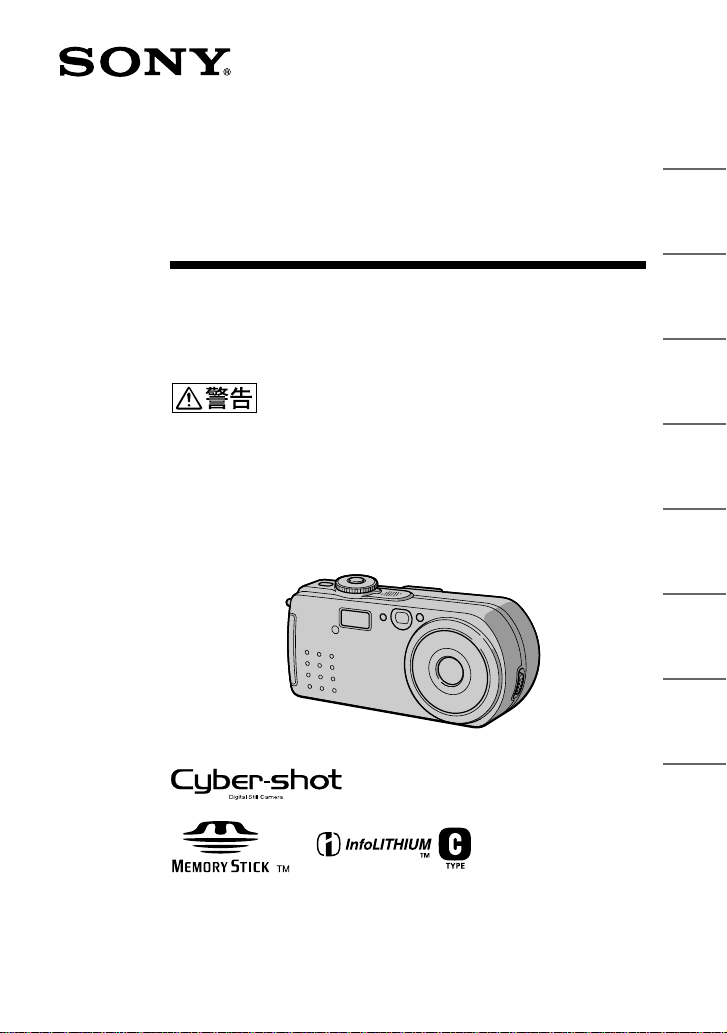
3-070-926-01 (2)
デジタルスチルカメラ
取扱説明書
お買い上げいただきありがとうございます。
電気製品は安全のための注意事項を守らないと、
火災や人身事故になることがあります。
準備
ページ
6
基本操作:
撮影
ページ
16
基本操作:
再生
ページ
27
応用操作の
前にお読み
ください
ページ
43
この取扱説明書には、事故を防ぐための重要な注意事項と製品の
取り扱いかたを示しています。この取扱説明書と別冊の「安全のた
めに」をよくお読みのうえ、製品を安全にお使いください。お読みに
なったあとは、いつでも見られるところに必ず保管してください。
DSC-P3
2001 Sony Corporation
応用操作:
使いこなす
ー撮影
ページ
51
応用操作:
使いこなす
ー再生
ページ
64
応用操作:
編集
ページ
69
その他
ページ
82
Page 2
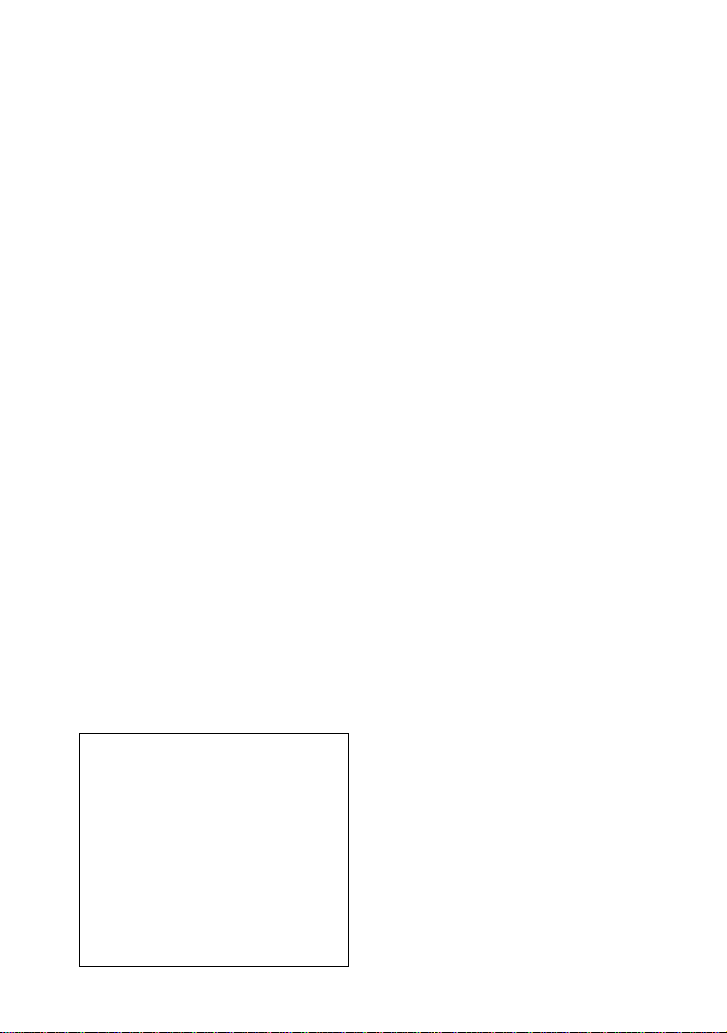
必ずお読みください
ためし撮り
必ず事前にためし撮りをして、正常に記
録されていることを確認してください。
撮影内容の補償はできません
万一、カメラや記録メディアなどの不
具合により撮影や再生がされなかった
場合、画像や音声などの撮影内容の補
償については、ご容赦ください。
画像の互換性について
本機は、(社)電子情報技術産業協会
•
(
)にて制定された統一規格
JEITA
Design rule for Camera File
に対応しています。
system
統一規格に対応していない機器
(
DCR-TRV900、DSC-D700
DSC-D770
本機では再生できません。
本機で撮影した画像の他機での再生、
•
他機で撮影/修正した画像の本機での
再生は保証いたしません。
)で記録された静止画像は
、
著作権について
あなたがカメラで撮影したものは、個
人として楽しむほかは、著作権法上、
権利者に無断で使用できません。な
お、実演や興業、展示物などのうちに
は、個人として楽しむなどの目的が
あっても、撮影を制限している場合が
ありますのでご注意ください。
この装置は、情報処理装置等電波障
害自主規制協議会(
基づくクラスB情報技術装置です。
この装置は、家庭環境で使用するこ
とを目的としていますが、この装置
がラジオやテレビジョン受信機に近
接して使用されると、受信障害を引
き起こすことがあります。
取扱説明書に従って正しい取り扱い
をしてください。
VCCI
)の基準に
本機に振動や衝撃を与えないでくだ
さい!
誤作動したり、画像が記録できなくな
るだけでなく、メモリースティック
が使えなくなったり、撮影済みの画像
データが壊れることがあります。
液晶画面、液晶ファインダー(搭載機
種のみ)およびレンズについて
液晶画面や液晶ファインダーは有効画
•
素
技術で作られていますが、黒い点が現
れたり、白や赤、青、緑の点が消えな
いことがあります。これは故障ではあ
りません。これらの点は記録されませ
んので安心してお使いください。
液晶画面や液晶ファインダー、レンズ
•
を太陽に向けたままにすると故障の原
因になります。窓際や屋外に置くとき
はご注意ください。
以上の非常に精密度の高い
99.99%
湿気にご注意ください!
雨の日などに屋外で撮影するときは、本
機を濡らさないようにご注意ください。
結露が起きたときは、82ページの記載
に従って結露を取り除いてからご使用
ください。
バックアップのおすすめ
万一の誤消去や破損にそなえ、必ず予
備のデータコピーをおとりください。
日光および強い光に向けて本機を使
用しないでください!
目に回復不可能なほどの障害をきたす
おそれがあります。
長時間使用時のご注意
本体が熱くなることがありますのでご
注意ください。
2
Page 3
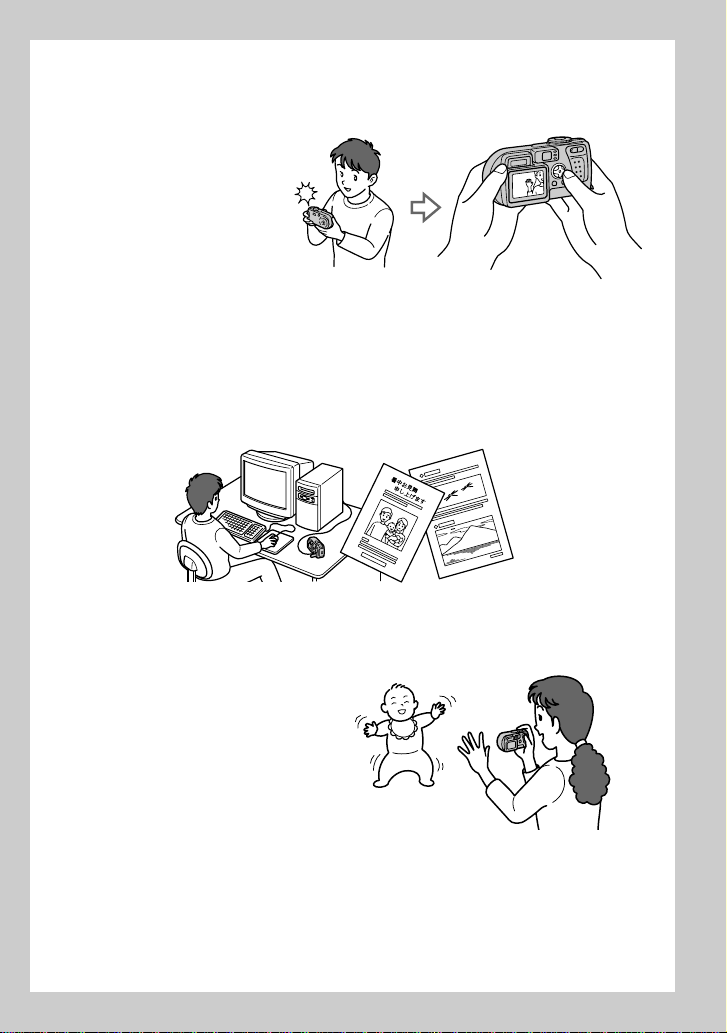
こんなことができます
撮影した画像をすぐに確認できます
静止画を撮る:17ページ
静止画を見る:27ページ
画像を消す:69ページ
パソコンに取り込めます
撮影した画像を付属の
フトウェアを使って、画像を加工したり、Eメールに添付したりできます。
接続したパソコンで画像を見る:30ページ
メールに添付する画像を撮る:52ページ
E
目的に合わせて動画を撮影できます
(
MPEG
録することができます(25ページ)。
ムービー、またはクリップモーション)
MPEG
ムービー撮影時は、音声も記
ケーブルを使ってパソコンに取り込み、パソコンのソ
USB
準
備
状況に応じた撮影方法を選べます
ホームページに載せるアニメーション(クリップモーション)を撮る:56ページ
静止画に音声をつけて撮る:53ページ
書類などの文字を撮る:54ページ
画像に圧縮をかけないで撮る:55ページ
3
3
Page 4
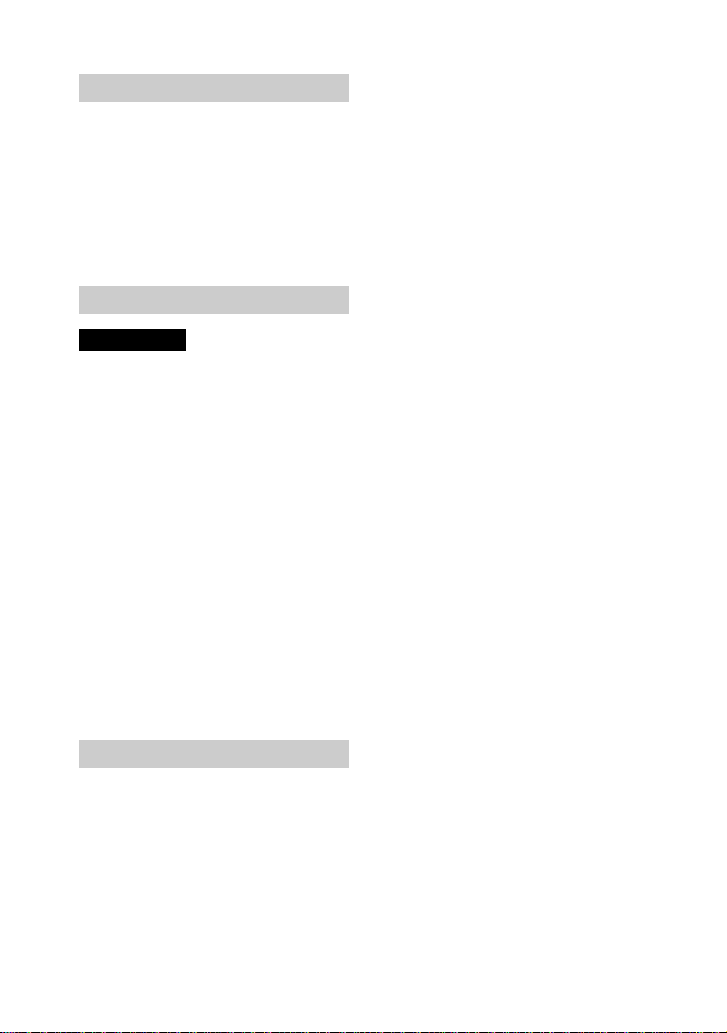
目次
準備
各部の名前を確認する ........................
電源を準備する ...................................
バッテリーを本体に入れる ..........
バッテリーを充電する .................
外部電源を使用する ..................
日付・時刻を合わせる .....................
メモリースティックを入れる......
基本操作
基本的な操作
モードダイヤルの使いかた ..............
コントロールボタンの使いかた.......
x
撮影
静止画を撮る ...................................
動画を撮る .......................................
x
再生
静止画を見る ...................................
動画を見る .......................................
パソコンで画像を見る .....................
Windows
Macintosh
画像ファイルの保存先と
ファイル名 ................................
「プレイステーション 2」に画像を
取り込む ....................................
で画像を見る ............
で画像を見る..........
応用操作
応用操作の前にお読みください.......
画像サイズとは .........................
x
使いこなすー撮影
場面に合わせて撮る
夜景モード ...........................
—
枚連写 ............................................
2
メール添付用の画像を撮る
E
メール................................
— E
4
画像に音声を記録する
ボイスメモ ...........................
6
8
8
9
12
13
15
16
16
17
25
27
28
30
31
36
40
42
43
49
51
52
52
—
文字などを撮る
画像を圧縮せずに撮る
— TIFF
コマ送りの画像を撮る
—
被写体までの距離を設定する
—
近くのものを撮る
露出を補正する
色合いを調節する
—
画像に特殊効果を加えて撮る
—
静止画に日時や時刻を入れる
—
スポット測光 ...................................
x
使いこなすー再生
画面表示する
9
—
静止画の一部を拡大する
—
連続して再生する
—
静止画を回転する ............................
テレビで見る ...................................
x
編集
画像を消す
画像を保護する
画像のサイズを変える
—
コピーを作る
プリントしたい画像を選ぶ
—
動画ファイルを分割する
メモリースティックを初期化する
—
いろいろな設定を変える
—
—
モード ..........................
クリップモーション.............
フォーカスプリセット .........
—
— EV
ホワイトバランス
ピクチャーエフェクト(
日付/時刻 ...........................
インデックス画面表示 .........
再生ズーム/トリミング .....
スライドショー....................
削除 .........................
—
—
リサイズ...............................
コピー ..................
—
プリントマーク....................
フォーマット .......................
セットアップ .......................
テキストモード ...
マクロ撮影 ....
補正 .............
......
(WB)
)...
PFX
プロテクト .......
分割 ....
—
53
54
55
56
58
59
59
60
61
62
63
64
65
66
67
68
69
70
72
73
75
77
79
80
Page 5
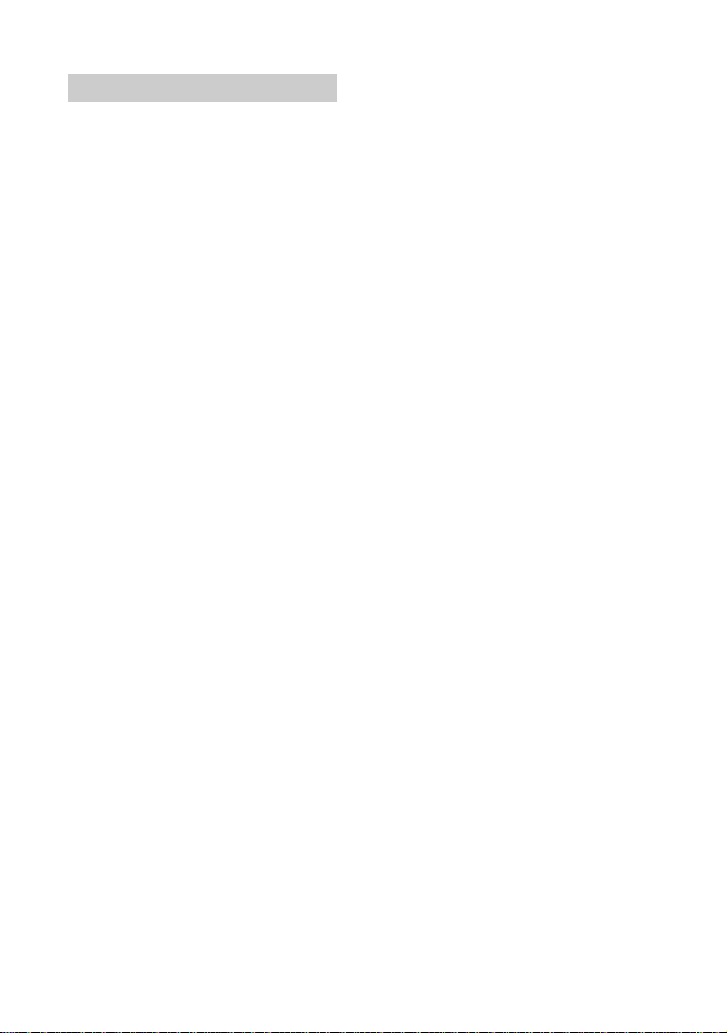
その他
使用上のご注意 ................................
メモリースティックについて......
InfoLITHIUM
バッテリーについて ..................
故障かな?と思ったら .....................
警告表示について ............................
自己診断表示 ー アルファベットで
始まる表示が出たら ..................
主な仕様...........................................
保証書とアフターサービス ..............
海外で使うとき ................................
表示窓表示 .......................................
画面表示...........................................
索引 ..................................................
(インフォリチウム)
82
83
84
85
90
91
92
93
94
95
96
99
5
Page 6
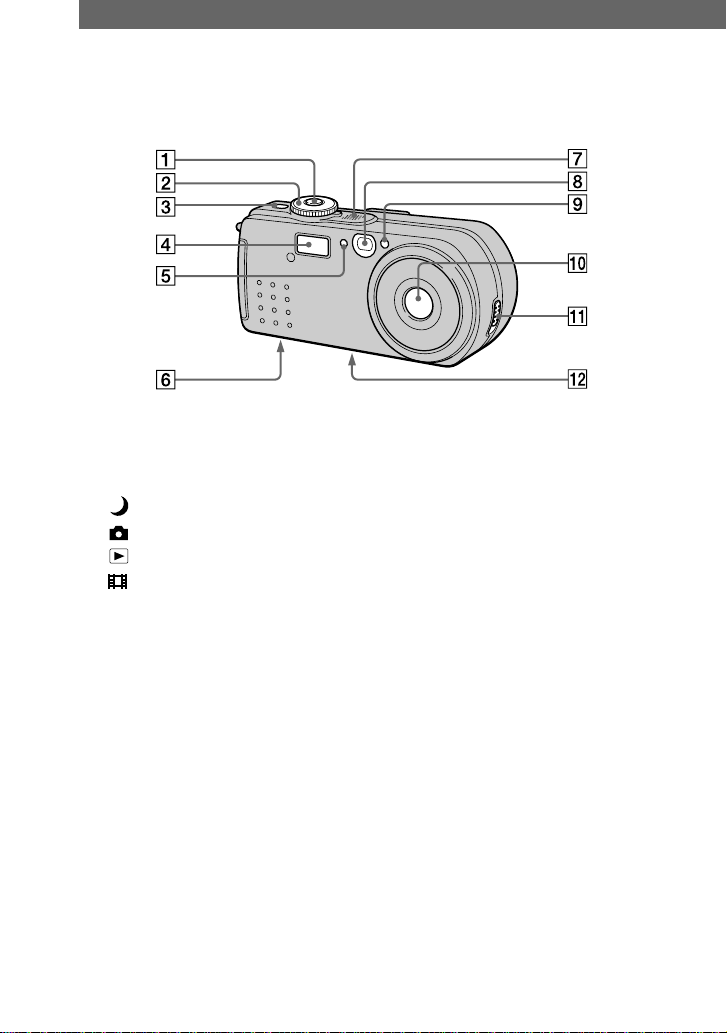
各部の名前を確認する
使いかたの説明は、( )内のページにあります。
1 シャッターボタン(
2 モードダイヤル(
: 夜景モード撮影
: 静止画/ボイスメモ撮影
: 画像再生/編集
: 動画/クリップモーション
撮影
:セットアップ (80)
SET UP
パワー
3
POWER
ボタン(13)
4 フラッシュ(
22
)
17、26
)
16
5 調光窓
フラッシュ撮影時にふさがないで
ください。
6
)
6 スピーカー
7 内蔵マイク
撮影時触れないでください。
8 ファインダー窓
9 セルフタイマー(
イルミネーター(23)
AF
22、26
)/
0 レンズ
qa レンズカバー開閉つまみ
qs 三脚用ネジ穴(底面)
ネジの長さが
をお使いください。ネジの長い三
脚ではしっかり固定できず、本機
を傷つけることがあります。
5.5 mm
未満の三脚
Page 7
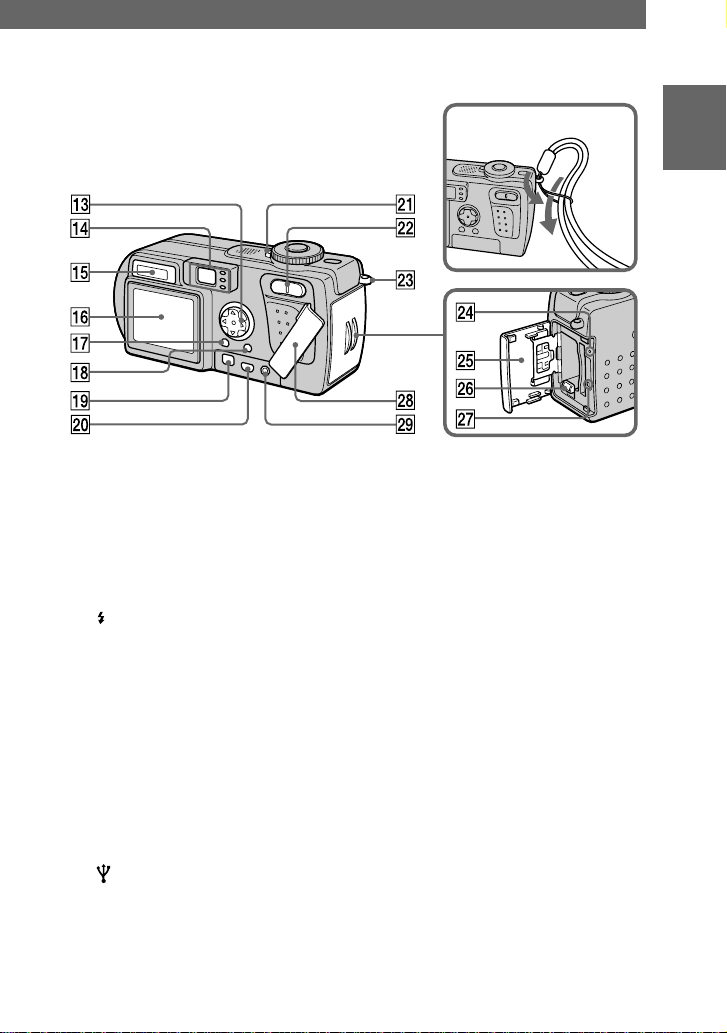
ストラップの取り付け方
準
備
qd コントロールボタン(
qf ファインダー(
セルフタイマー/録画ランプ(赤)
エーイーエーエフ
ロックランプ(緑)
AE/AF
フラッシュチャージランプ(オ
レンジ)(20)
qg 表示窓(
qh 液晶画面(
ディスプレイ
qj
DSPL / LCD ON/OFF
(19)
メニュー
qk
MENU
ディーシー イン
ql
DC IN
ユーエスビー
w;
(
)
95
)
96
エルシーディー オン
ボタン(16、43)
端子(9、12)
)端子(32、34)
USB
19
16、43
)
オフ
ボタン
)
wa
パワー
POWER
ランプ(13)
ws ズームボタン(再生時はインデッ
クスボタン)(21)
wd リストストラップ取付部
リセット
wf
RESET
ボタン(89)
wg バッテリー/メモリースティッ
クカバー
wh バッテリー取りはずしつまみ(
wj アクセスランプ(
15
)
)
8
wk 端子カバー
エーブイ アウト
wl
A/V OUT
オーディオ出力はモノラルです。
端子(68)
7
Page 8
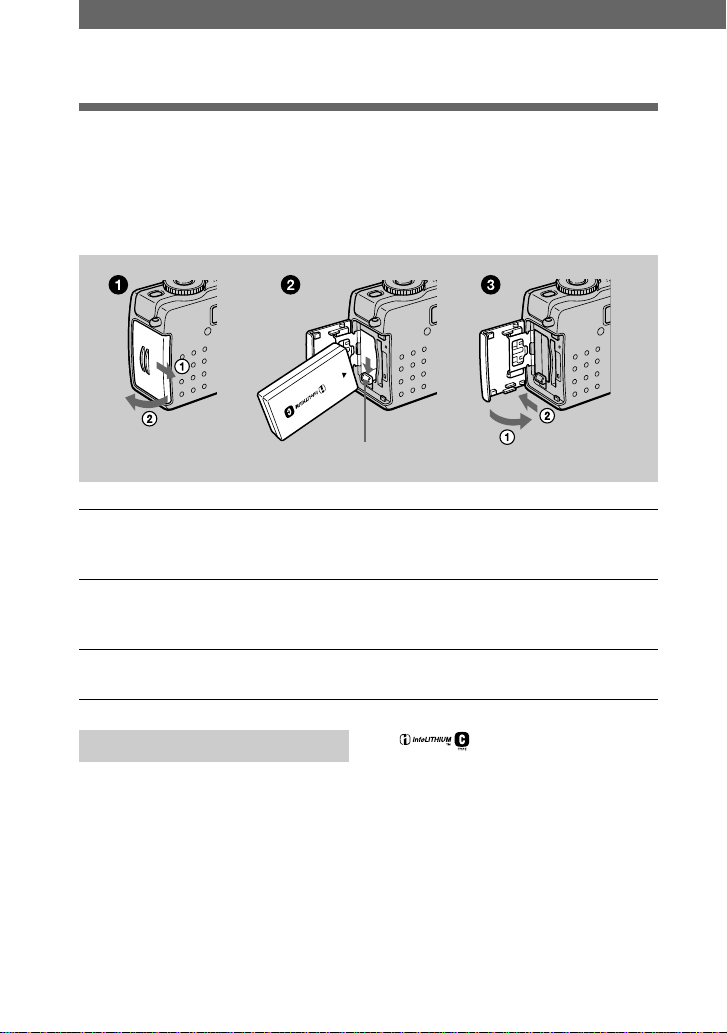
電源を準備する
バッテリーを本体に入れる
本機の電源にはインフォリチウムバッテリー*(Cタイプ)
を使用します。それ以外のバッテリーはお使いになれません。インフォリチウ
ムバッテリーについて、詳しくは84ページをご覧ください。
バッテリー取りはずしつまみ
NP-FC10
(付属)
1 バッテリー/メモリースティックカバーを開ける。
矢印の方向にスライドさせて開けます。
2 バッテリーを入れる。
バッテリーのvマークを手前にして入れます。
3 バッテリー/メモリースティックカバーを閉める。
バッテリーを取り出す
バッテリー/メモリースティック
カバーを開け、バッテリー取りはずし
つまみを押して取り出してください。
取り出すときは、バッテリーが落下
しないようにご注意ください。
*
バッテリーとは
インフォリチウムに対応している
機器とバッテリーの使用状況に関
するデータ通信を行うことができる
バッテリーです。本機はインフォリ
チウム対応です。
(インフォリチウム)はソニー株式会
社の商標です。
(インフォリチウム)
InfoLITHIUM
8
Page 9
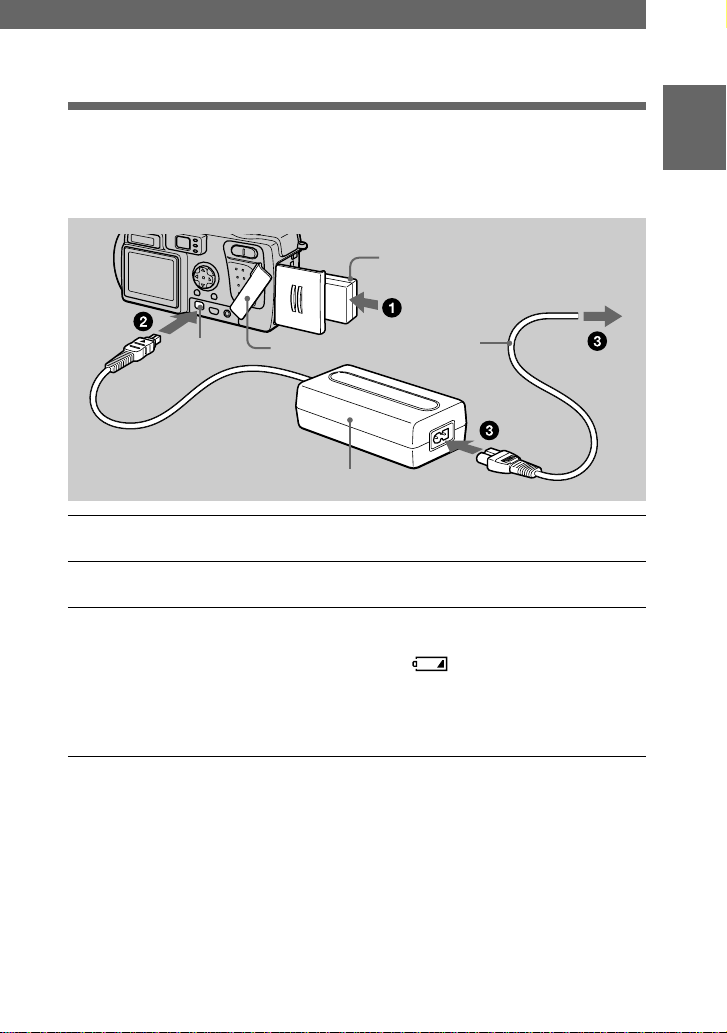
バッテリーを充電する
本機の電源が入っているとバッテリーを充電できません。必ず本機の電源を切っ
ておいてください。
バッテリー(Cタイプ)
コンセントへ
準
備
DC IN
端子
AC
端子カバー
パワーアダプター
電源コード
AC-LS1A
(付属)
1 バッテリーを本体に入れる。
2 端子カバーを開け、vマークを上にして、本機の
3 電源コードを
充電が始まると、表示窓のバッテリー表示 が点滅します。
充電が終わると点滅が終わります(実用充電)。そのまま約1時間充電を続
けると表示窓にバッテリー残量表示と「
バッテリーを使うことができます(満充電)。
バッテリーの充電が終わったら
パワーアダプターを本機の
AC
端子から取りはずしてください。
バッテリーは
室温
10°C〜30°C
おすすめします。
パワーアダプターとコンセントにつなぐ。
AC
」が交互に表示され、若干長く
Full
バッテリー残量時間表示
DC IN
で充電することを
撮影/再生できる残り時間を液晶画
面に表示します。
充電時には、連続撮影時間の目安(液
晶画面ONで使用した場合)を表示し
ます。
使用状況や環境によっては、正しく
表示されない場合があります。
端子につなぐ。
DC IN
9
Page 10
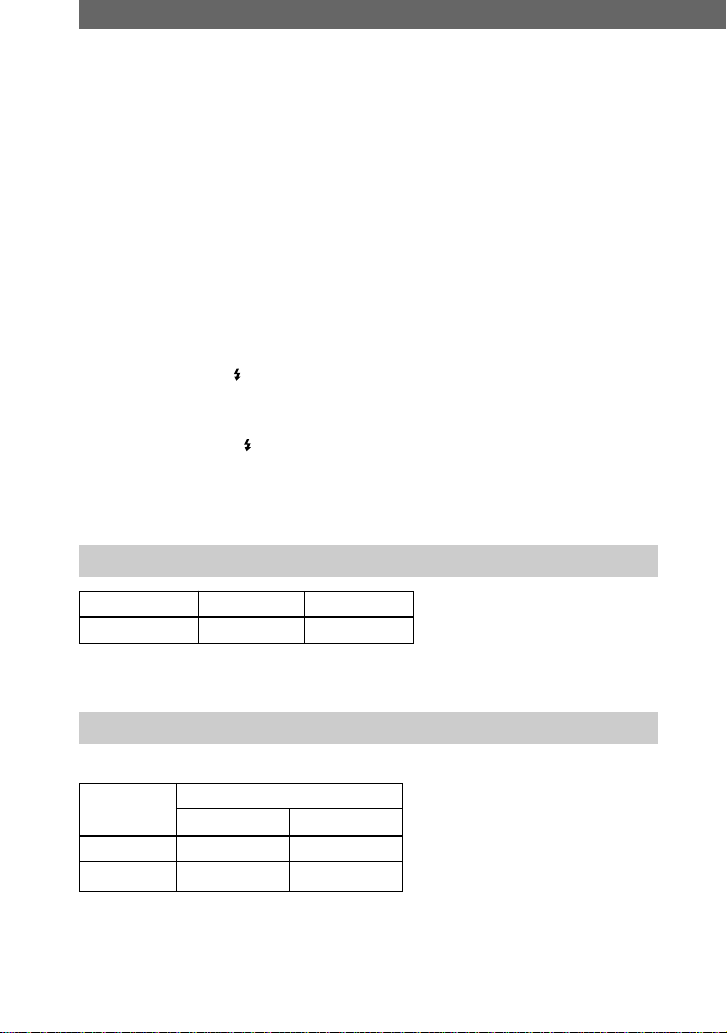
電源を準備する(つづき)
バッテリー
寒冷地での撮影や、液晶画面を使って撮影すると使用時間が短くなります。寒冷
地で使用する場合は、バッテリーをポケットなどに入れて暖かくしておき、撮影
の直前に本機に取り付けてください。カイロをお使いの場合は、直接バッテリー
に触れないようにご注意ください。
NP-FC10
について
パワーセーブモードについて
[
SET UP
効率よく使い、長持ちさせることができます。工場出荷時は「切」に設定されて
います(81ページ)。
]でパワーセーブモードが「入」の場合、静止画撮影時にバッテリーを
パワーセーブモードが「入」の場合 (81ページ)
フラッシュ充電中( フラッシュチャージランプが点滅中)は、液晶画面が消え
•
ます。長期間放置後の最初の電源オン時は、フラッシュの充電時間が長くなり
ます。
充電時間が短いと、 フラッシュチャージランプが点灯しない場合があります。
*
パワーセーブモードを「切」にした場合と比べ、シャッターを押してから画像が
•
記録されるまでの時間がやや長くかかります。
時でも、シャッター半押し時以外はフォーカスは合いません。
• AF
充電時間
バッテリー 満充電時間 実用充電時間
(付属) 約
NP-FC10
使い切ったバッテリーを温度
たときの時間です。
分約90分
150
25°C
の環境でACパワーアダプター
AC-LS1A
で充電し
バッテリーの使用時間と撮影/再生可能枚数
静止画を撮影*するとき
NP-FC10
使用時間 撮影枚数
液晶画面
液晶画面
温度25℃で満充電して使用した場合。
画像サイズが
パワーセーブモード「切」、約4秒ごとに連続撮影
*
約60分約
ON
OFF約90
分約
640×480
(付属)
枚
1200
枚
1800
、画質がスタンダード、撮影モードが通常撮影の場合。
10
Page 11
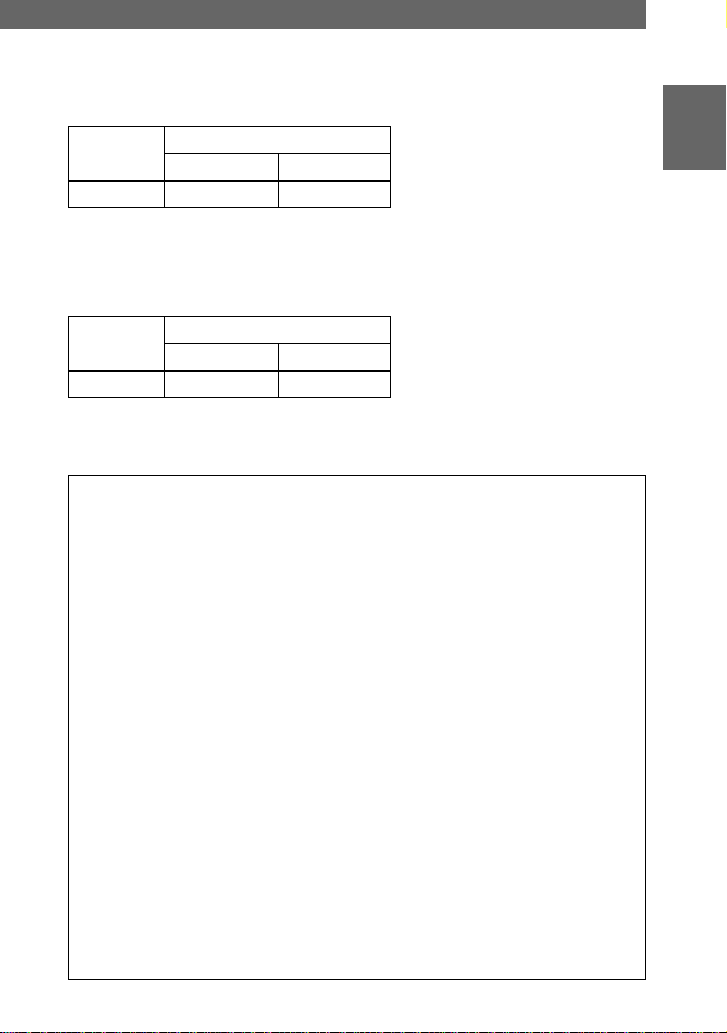
静止画を再生**するとき
NP-FC10
使用時間 再生枚数
液晶画面
温度25℃で満充電して使用した場合。
画像サイズが
秒ごとにシングル画面を順番に再生
**約3
ON
640×480
約
分約
100
(付属)
枚
2000
、画質がスタンダード、撮影モードが通常撮影の場合。
動画を撮影するとき
OFF
の場合。
(付属)
液晶画面
60
ON
分
です。
90%
NP-FC10
液晶画面
連続撮影時 約90分約
温度25℃で満充電して使用した場合。
画像サイズが
実用充電での撮影時間と再生時間は満充電のおよそ
160×112
Pご注意
次のような場合は使用時間と撮影/再生枚数は、表示よりも少なくなります。
•
周囲が低温のとき
–
フラッシュ使用時
–
電源の入/切をくり返したとき
–
バックライトが「明」になっているとき
– LCD
表の時間と枚数は目安です。使用状況によっては、これらの数字を下回ることも
•
あります。
メモリースティックの容量は限られています。表の枚数はメモリースティッ
•
クを交換しながら連続撮影/再生したときの目安です。
バッテリー残量を計算するまでは表示窓には「
•
充電中の表示窓の表示は以下の場合、正しく表示されなかったり、点滅すること
•
があります。
バッテリーが正しく取り付けられていない。
–
パワーアダプターが外れている。
– AC
バッテリーが故障している。
–
液晶画面を
•
バッテリー残量表示時間が充分なのに電源がすぐ切れるときは満充電すると正し
•
く表示されます。
• AC
ないでください。汚れは乾いた綿棒などで拭き取ってください。正しく充電され
なかったり、故障の原因になります。
ON/OFF
パワーアダプターのDCプラグを金属類でショートさせたり、汚れたまま使わ
したときは正しい残量時間を表示するのに約1分かかります。
」が表示されます。
----
準
備
11
Page 12
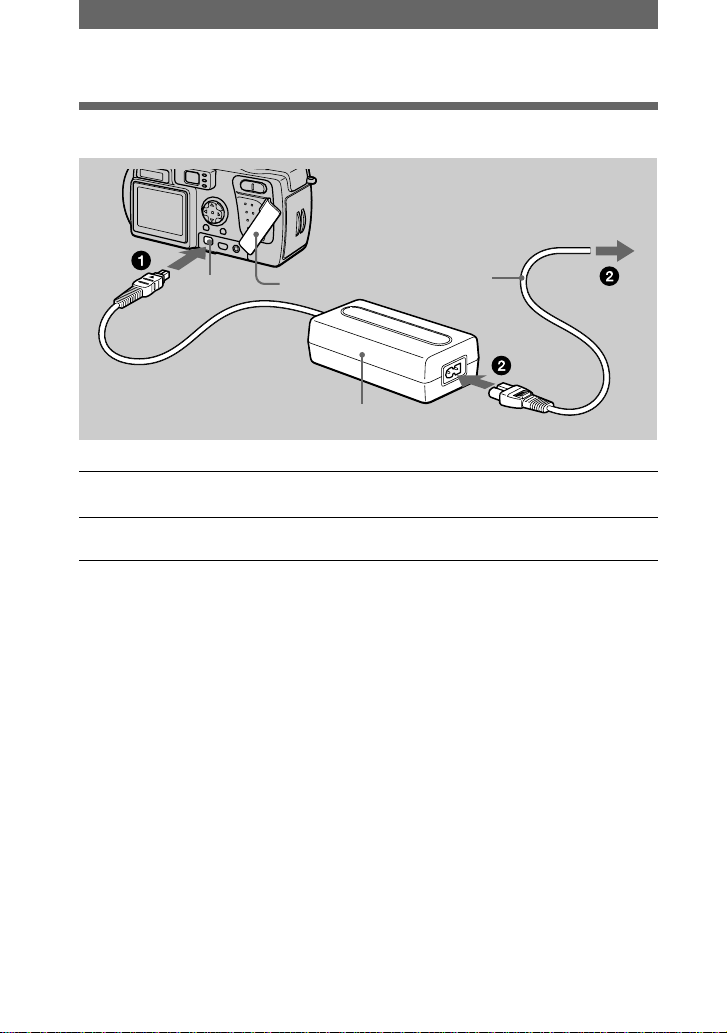
電源を準備する(つづき)
外部電源を使用する
コンセントへ
DC IN
端子
端子カバー
パワーアダプター
AC
1 端子カバーを開け、vマークを上にして、本機の
2 電源コードを
海外でも充電できます
詳しくは94ページをご覧ください。
パワーアダプターは
AC
コンセントの近くでお使いください。使用中、不具合が生じたときは、すぐにコ
ンセントからプラグを抜き、電源を遮断してください。
パワーアダプターとコンセントにつなぐ。
AC
電源コード
AC-LS1A
(付属)
端子につなぐ。
DC IN
12
Page 13
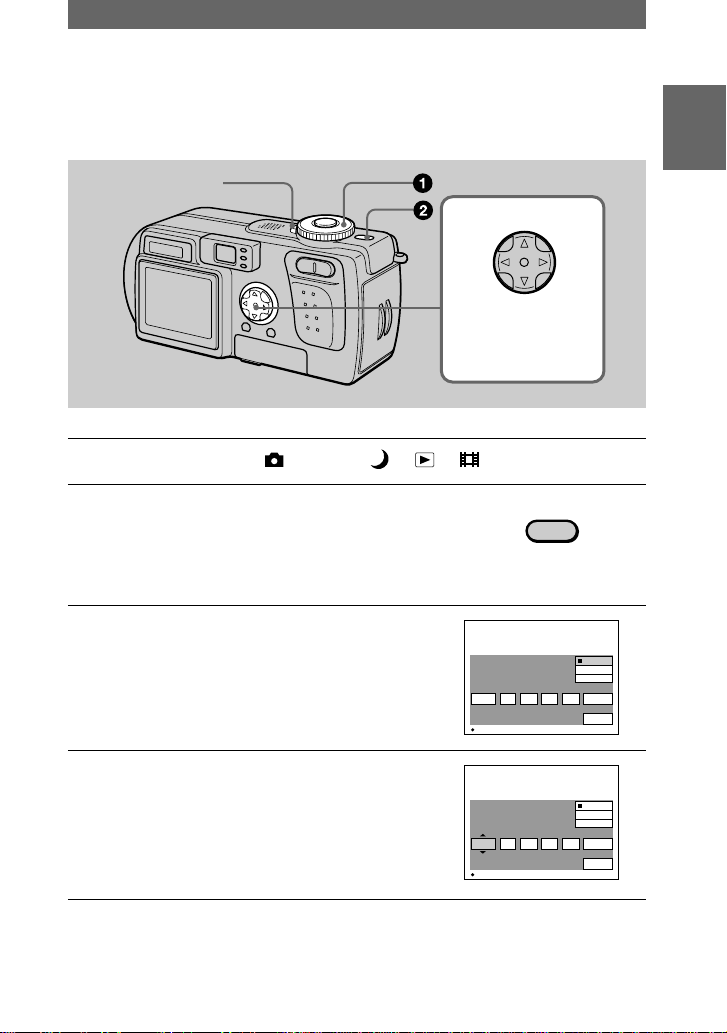
日付・時刻を合わせる
本機をはじめて使うときは、日付・時刻を設定してください。設定しないと、電
源を入れるたびに日付設定画面が表示されます。
POWER
ランプ
コントロールボタン
矢印キー(vVbB)で
項目を選び、中央のz
キーで決定します
1 モードダイヤルを「 」または「 」「 」「 」にする。
2
POWER
を入れる。
POWER
時計設定画面が表示されます。
ボタンを約1秒押して、電源
ランプが点灯するまで押します。
POWER
ON/OFF(CHG)
3 コントロールボタンのv/Vで年月日の
表示順を選び、中央のzを押す。
[年/月/日]、[月/日/年]、[日/月/年]の中か
ら選びます。
時計設定
2001
1
/:
/
1
ジッコウ
12 00
年/月/日
月/日/年
日/月/年
実行
AM
キャンセル
準
備
4 コントロールボタンのb/Bで設定する年、
月、日、時、分の項目を選ぶ。
設定する項目の上下にv/Vが表示されます。
時計設定
2001
1
/:
/
12 00
1
ジッコウ
年/月/日
月/日/年
日/月/年
実行
AM
キャンセル
13
Page 14
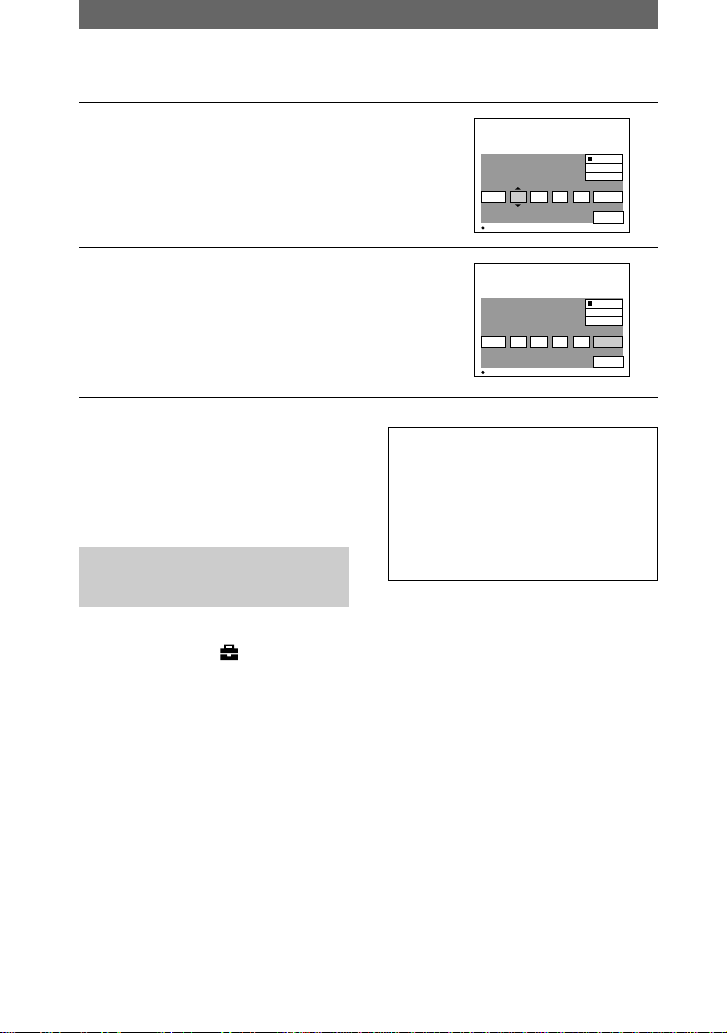
日付・時刻を合わせる(つづき)
5 コントロールボタンのv/Vで数値を設
定して、中央のzを押す。
数値が確定され、次の項目に移ります。
手順3で[日/月/年]を選んだときは、24時
間表示で設定してください。
6 コントロールボタンのBで[実行]を選び、
時報と同時に中央のzを押す。
日付・時刻が設定されます。
時計設定
2001
1
/:
/
12 00
7
ジッコウ
時計設定
2001
4
/:
/
10 30
7
ジッコウ
年/月/日
月/日/年
日/月/年
実行
AM
キャンセル
年/月/日
月/日/年
日/月/年
実行
PM
キャンセル
中止するには
コントロールボタンのv/V/b/Bで
[キャンセル]を選び、中央のzを押
します。
一度設定した日付、時刻を
合わせ直すときは
モードダイヤルを「
ページ)に合わせ、 (設定1)の[ 時
計設定]で合わせ直します。
SET UP」(80
14
Pご注意
充電式ボタン電池の残量がなくなる
と(82ページ)、再び日付/時刻の設
定画面が表示されます。このときは
手順3以降を繰り返して日付、時刻
を設定しなおしてください。
Page 15
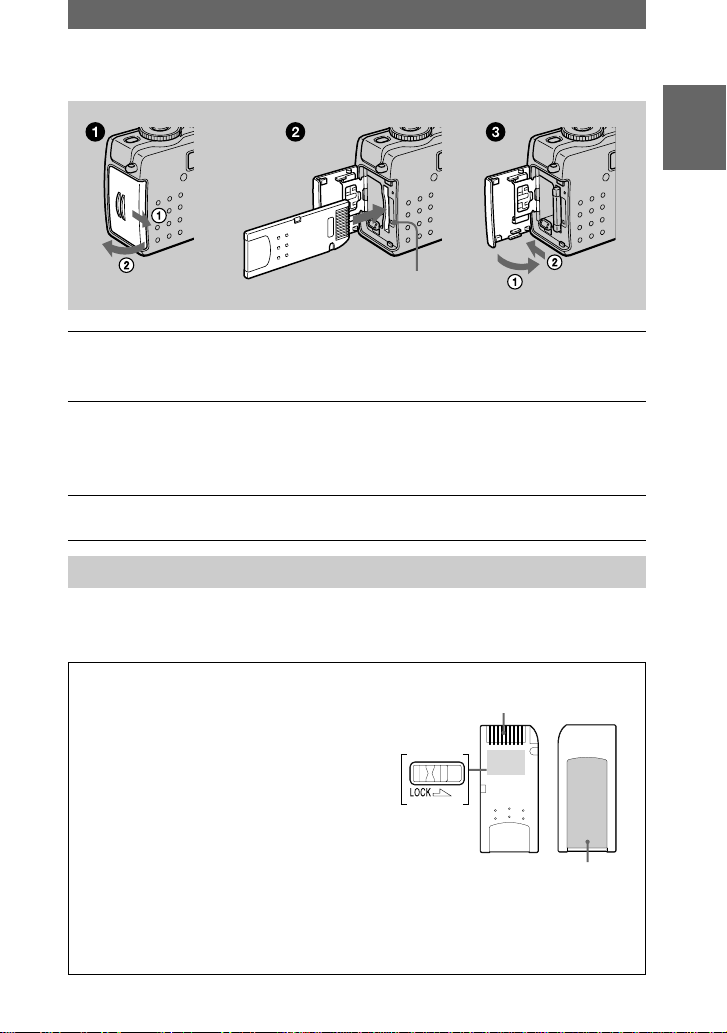
メモリースティックを入れる
アクセスランプ
1 バッテリー/メモリースティックカバーを開ける。
矢印の方向にスライドさせて開けます。
2メモリースティックを入れる。
メモリースティックのBマークを奥にして、「カチッ」と音がするまで差
し込みます。
3 バッテリー/メモリースティックカバーを閉める。
メモリースティックを取り出す
バッテリー/メモリースティックカバーを開け、メモリースティックを軽
く一回押して取り出してください。
準
備
Pご注意
メモリースティックを入れるときは、
•
奥まできちんと差し込んでください。正
しく差し込まれないと「メモリースティッ
クエラー」等が表示されます。
アクセスランプが点灯しているときは、
•
データの読み込み、または書き込みを
行っています。絶対にメモリースティッ
クを取り出したり、電源を切ったりしな
いでください。画像データが壊れること
があります。
誤消去防止スイッチを「
•
記録や画像編集ができません。
LOCK
」にすると
端子
誤消去防止
スイッチ
ラベル貼り付け部
誤消去防止つまみの位置や形状は、
*
お使いの メモリースティックに
よって異なることがあります。
15
Page 16
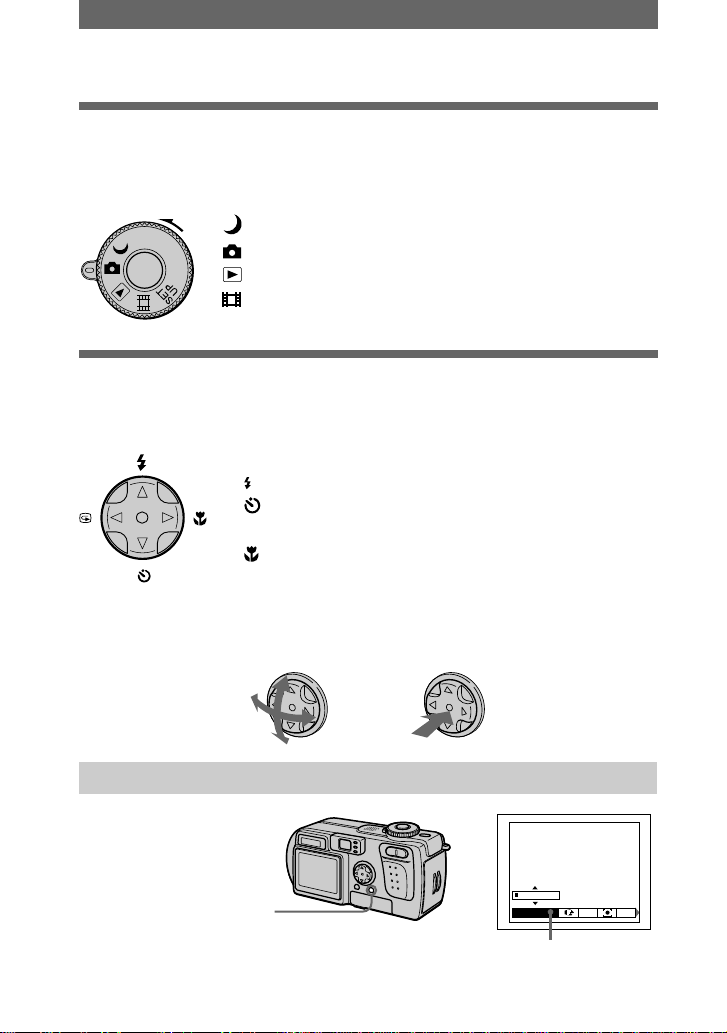
基本的な操作
モードダイヤルの使いかた
撮影、再生、編集などの機能を切り換えるダイヤルです。
操作を始める前に、あらかじめ以下のように切り換えておきます。
:夜景モードで静止画を撮影する(17、51ページ)
:静止画/ボイスメモを撮影する(17、53ページ)
:画像を再生/編集する(27、28、69ページ)
:動画/クリップモーションを撮影する(25、56ページ)
SET UP
コントロールボタンの使いかた
撮影時、メニュー画面が消えているとき
コントロールボタンは次のような操作をおこなうことができます。
:セットアップをする(80ページ)
(v): フラッシュを使って撮る(22ページ)
(V): セルフタイマーで撮る(22、26ページ)
7(b): 最後に撮影した画像を確かめる(20ページ)
(B): 近くのものを撮る(マクロ撮影)(59ページ)
メニューや
コントロールボタンで画面上の表示や画像、メニューを選び操作します。
SET UP
画面が表示されているとき
選択する 決定する
画面上の操作ボタン(メニュー)を表示/非表示するには
ボタンを押すたびに
MENU
画面上のメニューが表示/
非表示されます。
液晶画面
時でもこの操作はおこなえます。
OFF
0 EV
EV
メニュー
WB
16
0
EV
ISO
Page 17
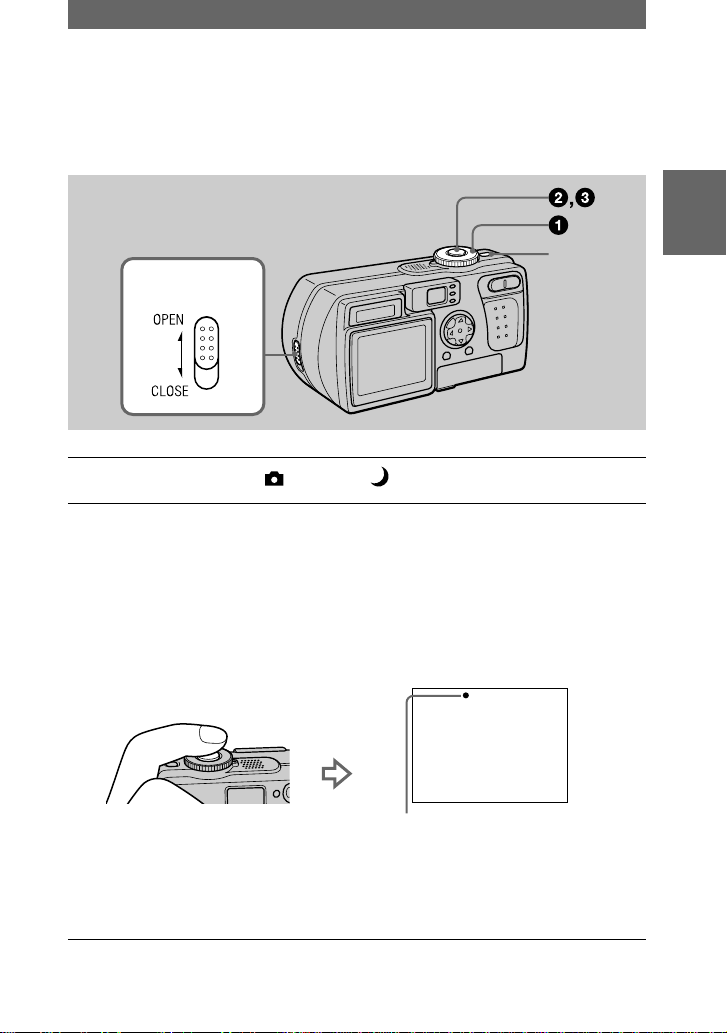
静止画を撮る
静止画を
レンズカバーを開けてから
クを入れておきます。
1 モードダイヤルを「 」または「 」にする。
2 シャッターを軽く押す。
ジェイペグ
形式で記録します。
JPEG
POWER
レンズカバー
開閉つまみ
ピピッと音がします。このときはまだ撮影されていません。
本機は被写体と撮影状況に合わせた露出・フォーカスを自動調節します。
自動調節が終わると、液晶画面上で点滅していた
に変わります*。
このときシャッターを離すと、撮影を中止します。
点灯すれば、撮影可能です。
ボタンで電源を入れ、メモリースティッ
ロック表示が点灯
AE/AF
POWER
ボタン
基
本
操
作
撮
影
ロック表示(緑)が点滅→点灯
AE/AF
点滅していた
*
カスが合わせにくいことを意味します(周囲が暗い、被写体と背景のコントラス
トが弱い、被写体が近すぎる、など)。このようなときは一度シャッターを離し
て、フォーカスを合わせなおしてください。
ロック表示が遅い点滅に変わったときは、被写体にフォー
AE/AF
17
Page 18
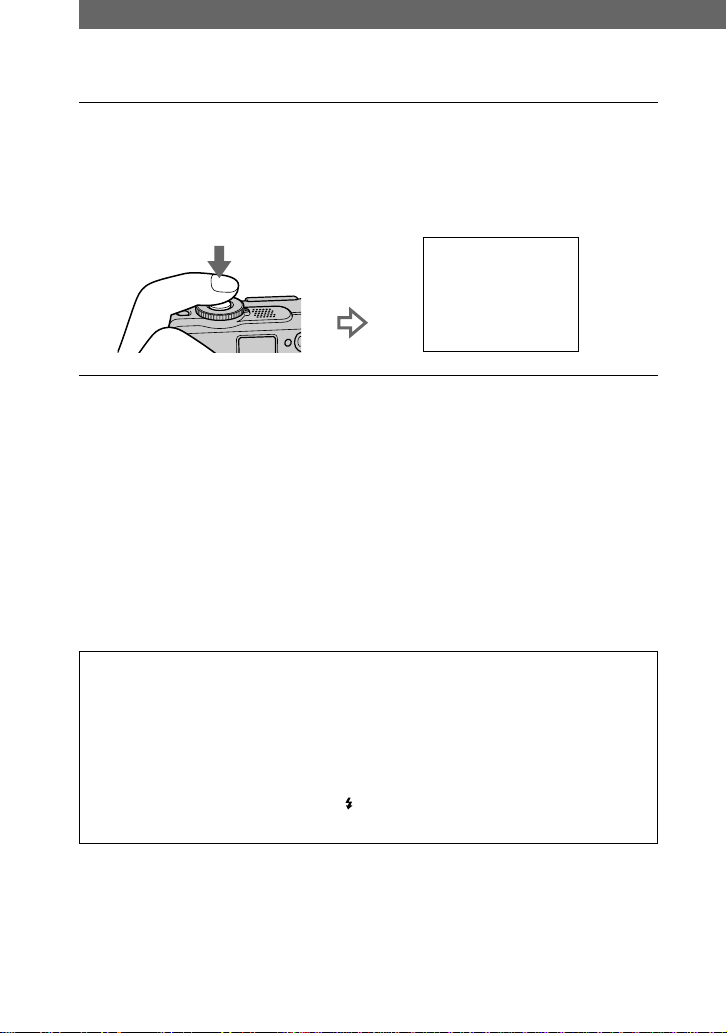
静止画を撮る(つづき)
3 シャッターを深く押し込む。
カシャッと音がして、撮影されます。
画面に「記録中」と表示され、画像がメモリースティックに記録されま
す。「記録中」の文字が消えると、次の撮影ができます。
記録中
オートパワーオフ機能
撮影時または再生時、本機の電源を入れたまま約3分間操作をしないと、バッテ
リーの消耗を防ぐため、自動的に電源が切れます。再び使いたいときは、
POWER
働くのは、バッテリーを電源として使用しているときだけです。また、動画再生
時、スライドショー(66ページ)をおこなっているとき、
子、
ボタンを押して、電源を入れ直してください。オートパワーオフ機能が
端子、
USB
A/V OUT
端子にケーブルが接続されているときは働きません。
DC IN
端
メモリースティック(
50、52〜57
Pご注意
• AE/AF
ー 被写体が明るいと液晶画面の色合いが変わる
ー 被写体が暗いと一時的に液晶画面が明るくなる
手順2で自動調整が完了する前にシャッターを押し込んでも撮影できます。ただ
•
し、次のときは撮影できません。
ー フラッシュが必要な撮影状態で、 フラッシュチャージランプ(20ページ)が点
ページをご覧ください。
ロック時に以下のようになることがありますが記録される画像は正常です。
滅している(フラッシュの充電が完了していない)とき。
枚に記録できる枚数は
8MB)1
18
Page 19
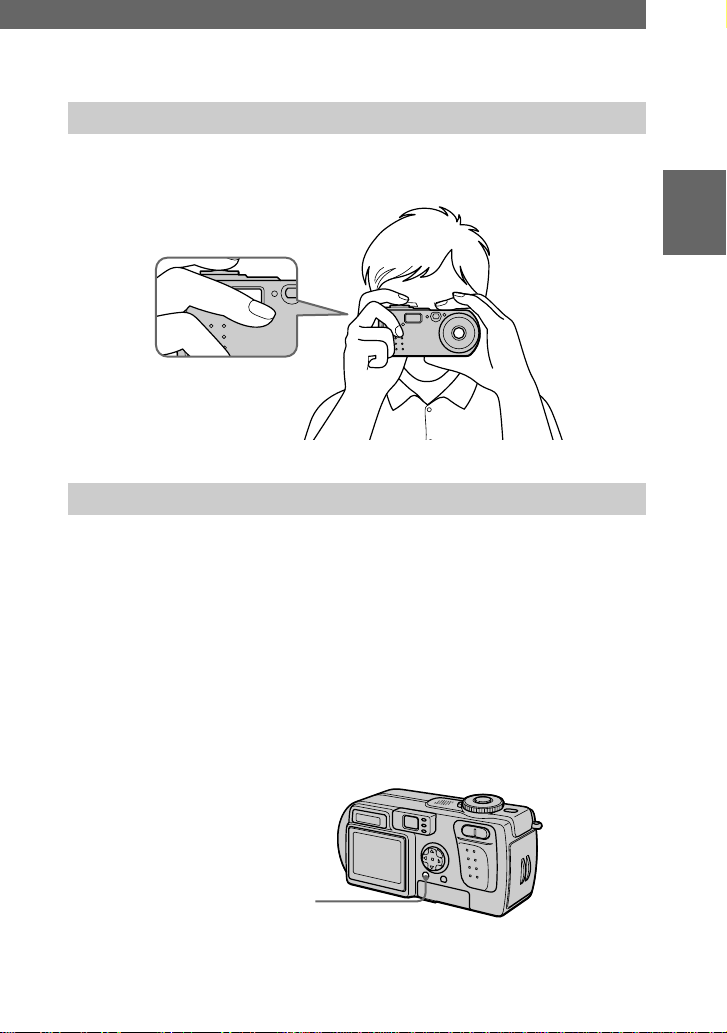
正しいカメラの構え方
撮影する際、フラッシュの光を指でさえぎったり、レンズに触れないようにご注
意ください。
悪い例
ファインダーで撮る
液晶画面を消してファインダーで撮影すると、バッテリーの消耗をおさえること
ができます。
DSPL / LCD ON/OFF
示される項目について96ページをご覧ください。
画面表示
(表示可能なアイコンをすべて表示)
画面表示
(警告表示のみ)
液晶画面
ON
r
OFF
r
OFF
ボタンを押すたび下記の順番で変わります。画面上に表
基
本
操
作
撮
影
DSPL / LCD ON/OFF
ボタン
19
Page 20
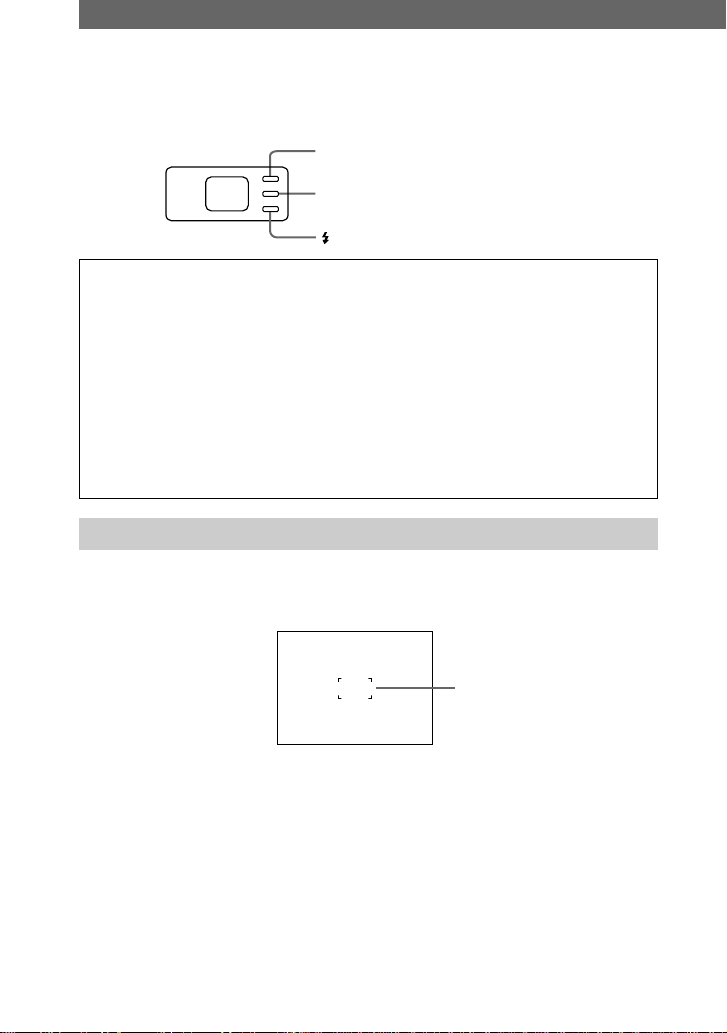
静止画を撮る(つづき)
ファインダー部分の表示
セルフタイマー/録画ランプ(赤)
ロックランプ(緑)
AE/AF
フラッシュチャージランプ(オレンジ)
Pご注意
ファインダーでは撮影範囲の全体を確認することはできません。撮影できる範囲
•
を正しく把握するには、液晶画面での撮影をおすすめします。
以内の距離にある被写体を撮影するときは、液晶画面を使って撮影してく
•約1 m
ださい。ファインダーに映った画像と実際の撮影範囲がずれることがあります。
• SET UP
•
•
•
液晶画面を使って撮る
液晶画面を使って撮影する場合は、画面中央のAF測距枠を被写体に合わせて撮
影します。
で[デモモード]を[入]のとき、デモンストレーションが始まると、液晶
画面を消すことはできません。
中またはメニューを表示している間は液晶画面を消すことはできません。
SET UP
セルフタイマー表示と、一部の応用操作の表示は消すことができません。
画面上の表示は記録されません。
20
AF
測距枠
Page 21

最後に撮影した画像を確かめる(クイックレビュー)
メニューを消し(16ページ)、コントロールボタンのb(7)を押すと、最後に撮
影した画像が表示されます。
通常の撮影モードに戻るには:シャッターボタンを軽く押す。または、もう1度
コントロールボタンのb(7)を押す。
画像を削除するには:
メニューを表示する。
1
コントロールボタンのBで[削除]を選んで、zを押す。
2
コントロールボタンのvで[実行]を選んで、zを押す。
3
デジタルズームを使う
基
本
操
作
撮
影
デジタルズームボタン
本機は最大で3倍までのズームができるデジタルズーム機能を搭載しています。
デジタルズームは、画像をデジタル処理して拡大する機能です。
デジタルズームは、液晶画面がオフの時は働きません。
Pご注意
デジタルズームは動画撮影には使えません。
•
デジタルズームを使って静止画を撮影するときは、液晶画面を使って撮影してく
•
ださい。ファインダーではズームした画像が確認できません。
デジタルズーム中は、AF測距枠(20ページ)は液晶画面に出ません。
•
広角(
望遠(
ワイド
):被写体が小さく写る
Wide
テレフォト
Telephoto
):被写体が大きく写る
21
Page 22
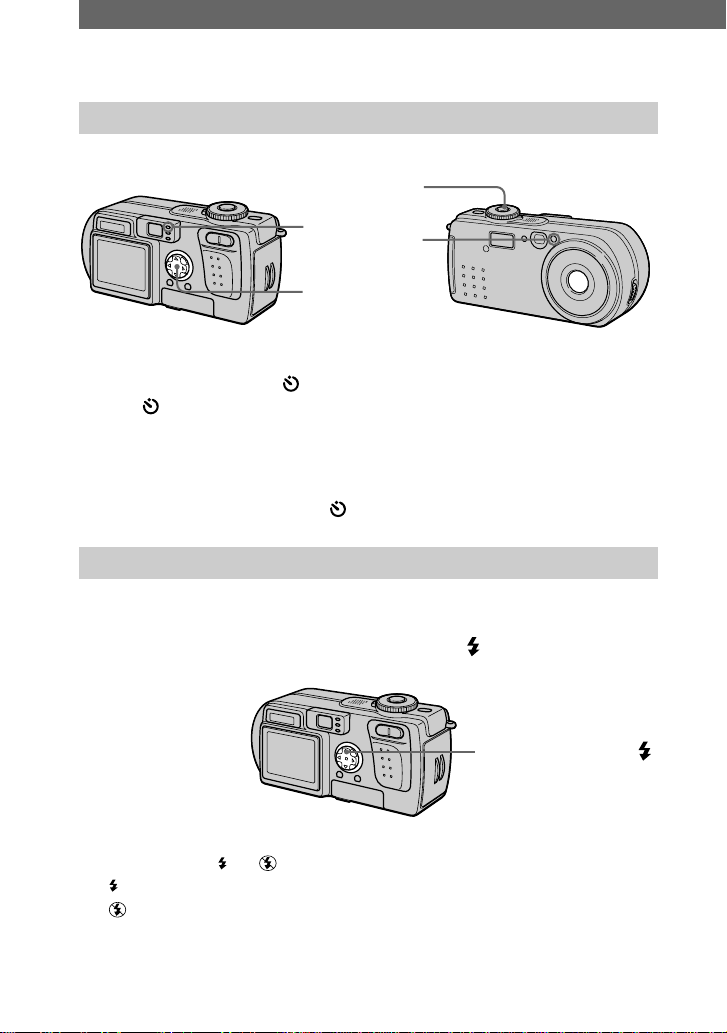
静止画を撮る(つづき)
セルフタイマーで撮る
セルフタイマーを使用すると、約10秒後に撮影されます。
シャッター
セルフタイマー
ランプ
コントロールボタン
メニューを消す(16ページ)。
1
コントロールボタンのV( )を押し、シャッターを深く押し込む。
2
画面に (セルフタイマー)が表示されます。約10秒間ピッピッピというビープ音
とともに、セルフタイマーランプが点滅します。その後シャッターが切れ撮影され
ます。
セルフタイマーを中止するには
もう一度コントロールボタンのV( )を押します。
フラッシュを使って撮る
撮影状況の光量が足りないと判断した場合、自動的に発光します。お買い上げ時
は「
ニューを消し(16ページ)、コントロールボタンのv()を繰り返し押して希望
のフラッシュ表示を出します。
」(表示なし)に設定されています。「
AUTO
」以外に変えるときはメ
AUTO
コントロールボタンv( )
ボタンを押すたびに、以下のように表示が変わります。
(表示なし)t
強制発光:周囲の明るさに関係なく発光します。
発光禁止:発光しません。
フラッシュの発光量は
メニューの[フラッシュレベル]で変えることができます(45ページ)。
t
t(表示なし)
22
Page 23
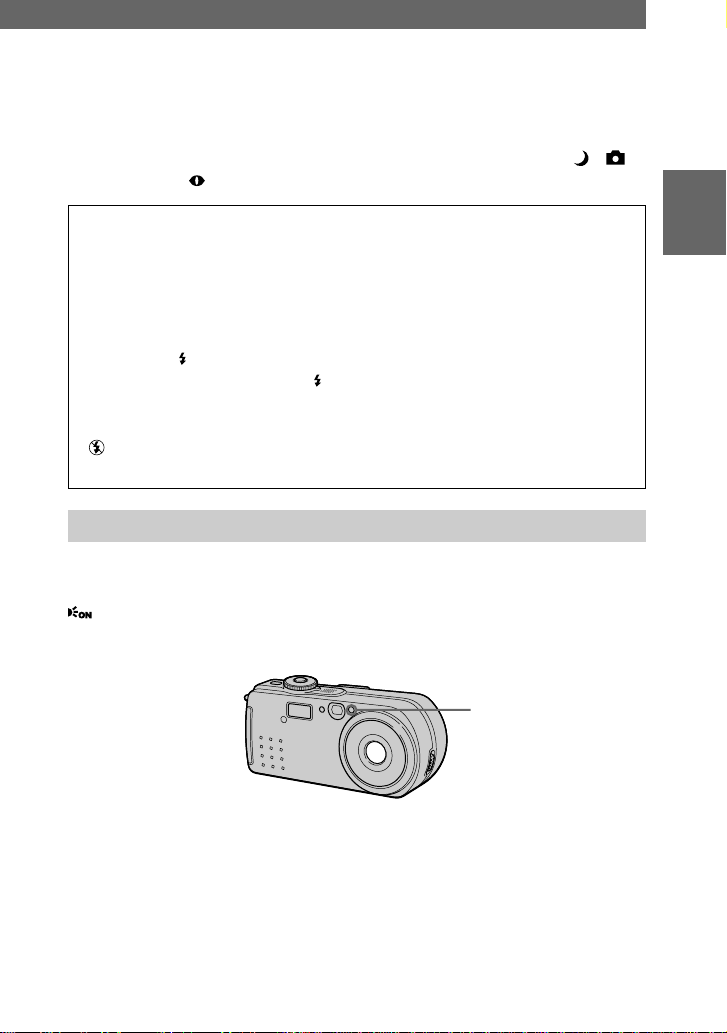
人物の目が赤くなるのを軽減するには
の[赤目軽減]を[入]にします(80ページ)。撮影前に予備発光し、目が赤
SET UP
く写るのを軽減します。赤目軽減[入]を選んだときは、モードダイヤルを か に
した時、画面上に が表示されます。
Pご注意
メニューの[
•
です。[オート]以外のときは、フラッシュレベルを変えても効果が得られ
3.0 m
ないことがあります。
赤目軽減の効果には個人差があります。また被写体までの距離や予備発光を見て
•
いないなどの条件によって、効果が表れにくいことがあります。
明るい場所で 強制発光を使うとフラッシュ効果が得られにくいことがあります。
•
フラッシュを充電している間は、 フラッシュチャージランプが点滅します。充電
•
が完了すると消灯します。
動画撮影時、および2枚連写のときはフラッシュは使えません。
•
発光禁止にして暗い場所を撮影すると、シャッタースピードが遅くなりますの
•
で、手ぶれを防ぐために三脚の使用をおすすめします。
イルミネーターを使って撮る
AF
暗い場所でフォーカスを合わせるための補助光です。
SET UPの[AF
が表示され、シャッターを半押ししてフォーカスがロックされるまでの間だ
け自動的に発光します。
]が[オート]のとき、内蔵フラッシュの推奨撮影距離は
ISO
イルミネーター](80ページ)を[入]にしてください。撮影時に
0.3 m
〜
基
本
操
作
撮
影
イルミネーター
AF
23
Page 24
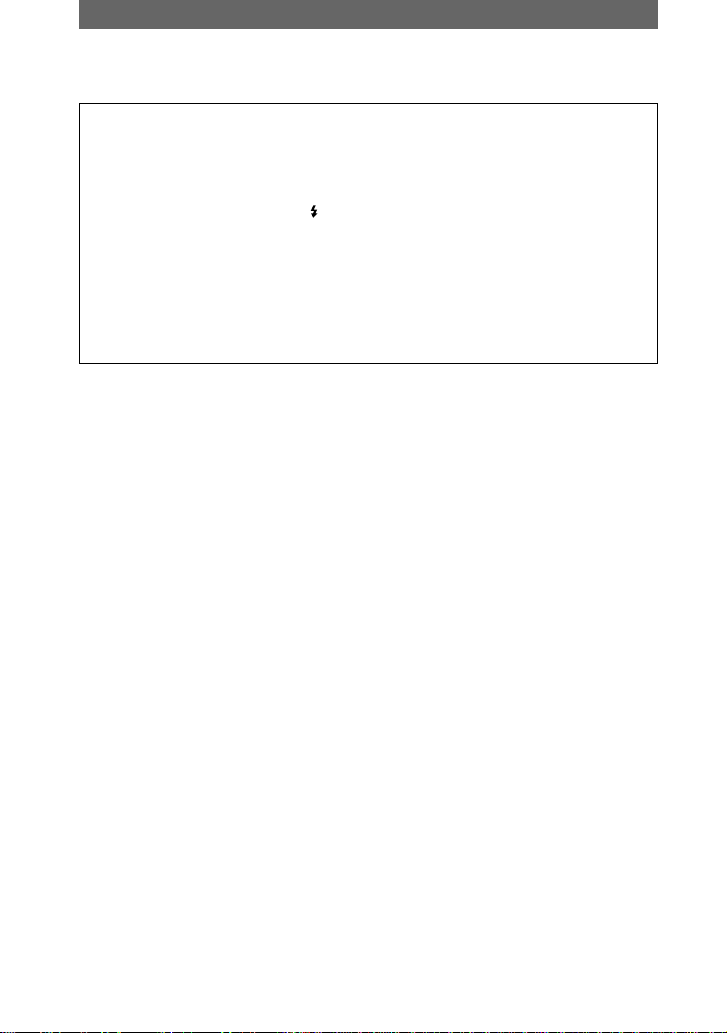
静止画を撮る(つづき)
Pご注意
イルミネーターを発光しても、充分な光が被写体に届かない場合(推奨距離は
• AF
約
0.3m〜2.4m
ません。
夜景モードでは、フラッシュの 強制発光が設定されている場合のみ、AFイルミ
•
ネーターは自動発光します。
イルミネーターの光が画像の中心からずれる場合がありますが、光が被写体に
• AF
届いていれば、フォーカスは合います。
フォーカスを手動で調整しているとき、AFイルミネーターは使えません。
•
イルミネーターは明るい光です。安全には問題ありませんが、至近距離で直接
• AF
人の目に当たらないようにお使いください。
)やコントラストが弱い被写体を撮影する場合、フォーカスは合い
24
Page 25
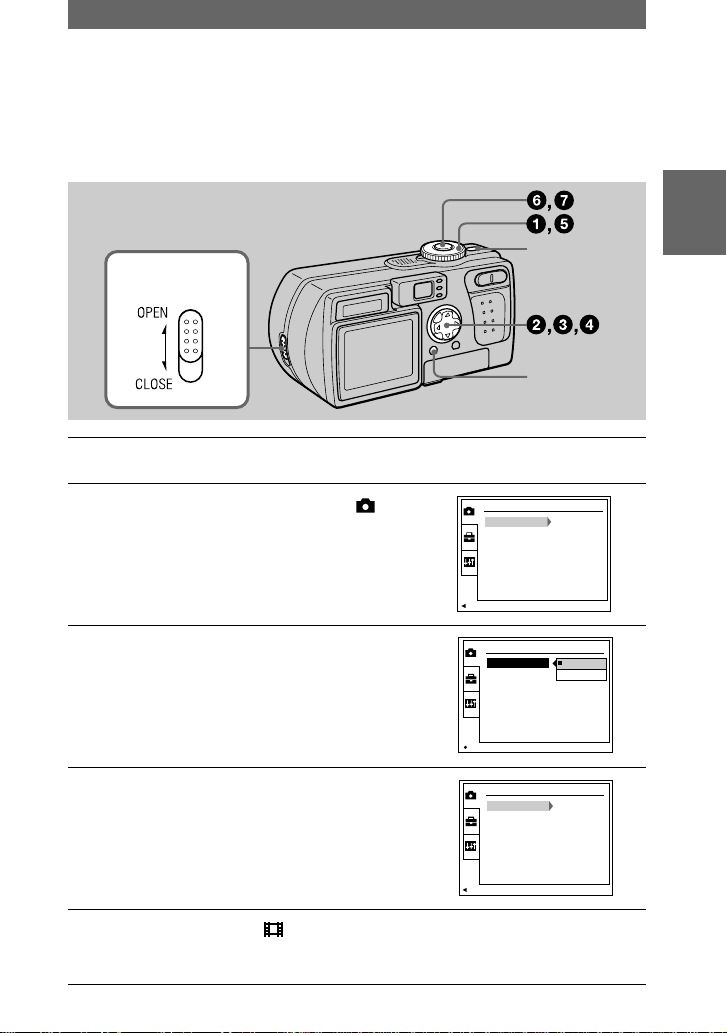
動画を撮る
音声つきの動画を
レンズカバーを開けてから
クを入れておきます。
レンズカバー
開閉つまみ
エムペグ
MPEG
形式で記録します(41ページ)。
POWER
ボタンで電源を入れ、メモリースティッ
POWER
ボタン
基
本
操
作
撮
影
1 モードダイヤルを「
SET UP
」にする。
2 コントロールボタンのv/Vで[ ](カ
メラ)を選び、Bを押す。
3 コントロールボタンのv/Vで[動画選
択]を選び、Bを押す。
4 コントロールボタンのv/Vで[
MPEG
ムービー]を選び、中央のzを押す。
5 モードダイヤルを「 」にする。
動画を撮影する準備ができました。
カメラ
動画選択:
日付/時刻:
赤目軽減:
AFイルミネーター:
ページセンタク
カメラ
動画選択:
日付/時刻:
赤目軽減:
AFイルミネーター:
ジッコウ
カメラ
動画選択:
日付/時刻:
赤目軽減:
AFイルミネーター:
ページセンタク
DSPL / LCD
ON/OFF
ボタン
MPEGムービー
切
切
入
MPEG
ムービー
クリップモーション
MPEGムービー
切
切
入
25
Page 26
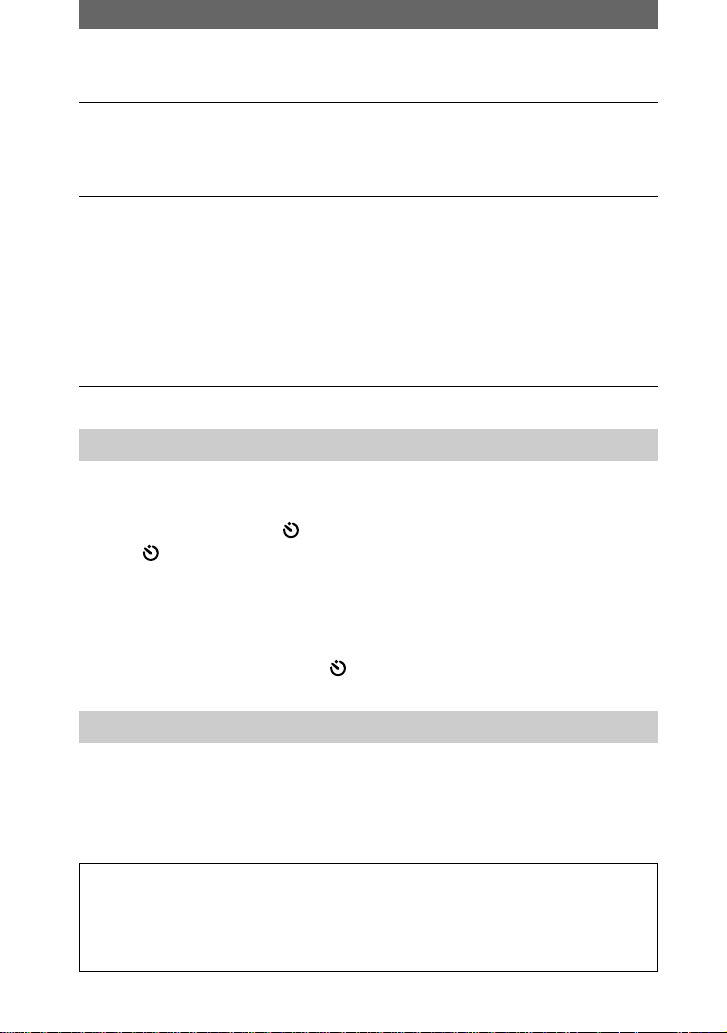
動画を撮る(つづき)
6 シャッターを深く押し込む。
「録画」と表示され、メモリースティックへの画像と音声の記録が始まり
ます。
7 シャッターをもう一度深く押し込む。
録画が止まります。
画像サイズ
(50ページ)。
画像サイズ
がいっぱいになると停止します。
画像サイズについて詳しくは、49ページをご覧ください。
320(HQ
320×240
セルフタイマーで撮る
セルフタイマーを使用すると、約10秒後に録画が始まります。
メニューを消す(16ページ)。
1
コントロールボタンのV( )を押し、シャッターを深く押し込む。
2
画面に (セルフタイマー)が表示されます。約10秒間ピッピッピというビープ音
とともに、セルフタイマーランプが点滅します。その後シャッターが切れ、録画が
始まります。
)で撮影の場合、約15秒で録画は自動的に停止します
または
160×112
で撮影の場合、メモリースティック
セルフタイマーを中止するには
もう一度コントロールボタンのV( )を押します。
撮影中の画面上の表示
DSPL / LCD ON/OFF
晶画面
画面上の表示は画像には記録されません。
表示される項目について詳しくは、97ページをご覧ください。
Pご注意
長時間お使いになるときはACパワーアダプターをお使いください。録画の途中で
バッテリーを抜くなどして電源を切ると、それまでに撮影した動画は記録されませ
ん。本機をご使用中にEが表示された時は、いったん録画を終了してください。
の順で変わります。
OFF
ボタンを押すたびに、画面表示ONt画面表示
OFF
26
t液
Page 27
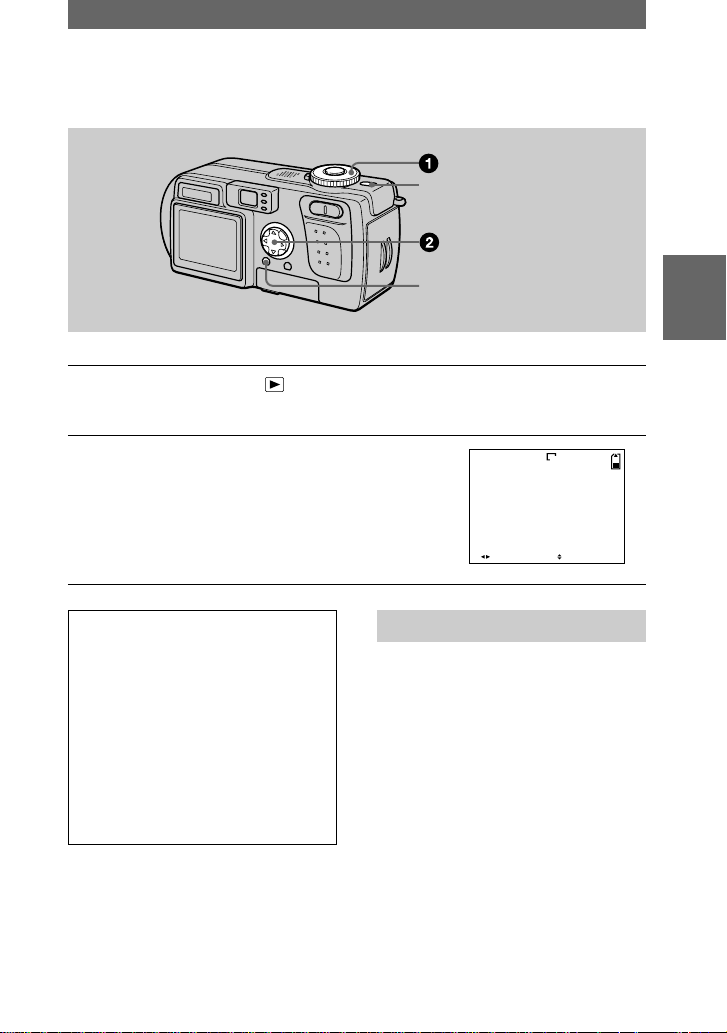
静止画を見る
POWER
ボタンで電源を入れ、メモリースティックを入れておきます。
POWER
DSPL / LCD ON/OFF
1 モードダイヤルを「 」にする。
最後に撮影した画像(静止画または動画)が表示されます。
2 コントロールボタンのb/Bで見たい静止
画を選ぶ。
b:前の画像へ。
B:次の画像へ。
Pご注意
本機で記録した画像は、本機以外の
•
機器では正しく再生できないことが
あります。
本機で記録できる最大画像サイズよ
•
り大きい画像は、本機で再生できま
せん。
はじめに粗い画像が再生され、その
•
後あらためて正常な画像が再生され
ます。
静止画再生中の画面上の表示
DSPL / LCD ON/OFF
すたびに、画面表示ONt画面表示
t液晶画面
OFF
ます。
表示される項目について詳しくは、
ページをご覧ください。
98
ボタン
640
2001 7 4100-0028
モドル/ツギヘ オンリョウ
ボタンを押
の順で変わり
OFF
ボタン
10:30
基
本
操
作
再
生
6/8
PM
27
Page 28

動画を見る
POWER
ボタンで電源を入れ、メモリースティックを入れておきます。
POWER
DSPL / LCD ON/OFF
1 モードダイヤルを「 」にする。
最後に撮影した画像(静止画または動画)が表示されます。
2 コントロールボタンのb/Bで見たい動画を
選ぶ。
動画は静止画よりもひとまわり小さく表示され
ます。
b:前の画像へ。
B:次の画像へ。
3 コントロールボタンの中央のzを押す。
動画と音声が再生されます。
再生中B(再生)アイコンが液晶画面に表示され
ます。
ボタン
ボタン
320
6/8
0:00
モドル/ツギへ
320
マキモドシ/ハヤオクリ
10:30PM2001 7 4
6/8
4:45
PM2001 7 4
10:30
MOV00001
サイセイ オンリョウ
MOV00001
テイシ オンリョウ
再生バー
再生を一時停止するには
コントロールボタンの中央のzを押
します。
巻き戻し/早送りをするには
再生中にb/Bを押します。
通常の再生に戻すには、コントロー
ルボタンの中央のzを押します。
28
高画質撮影した動画は
画像サイズ[
320(HQ
)]で撮影した
動画(49ページ)は画面いっぱいに
表示されます。
Page 29
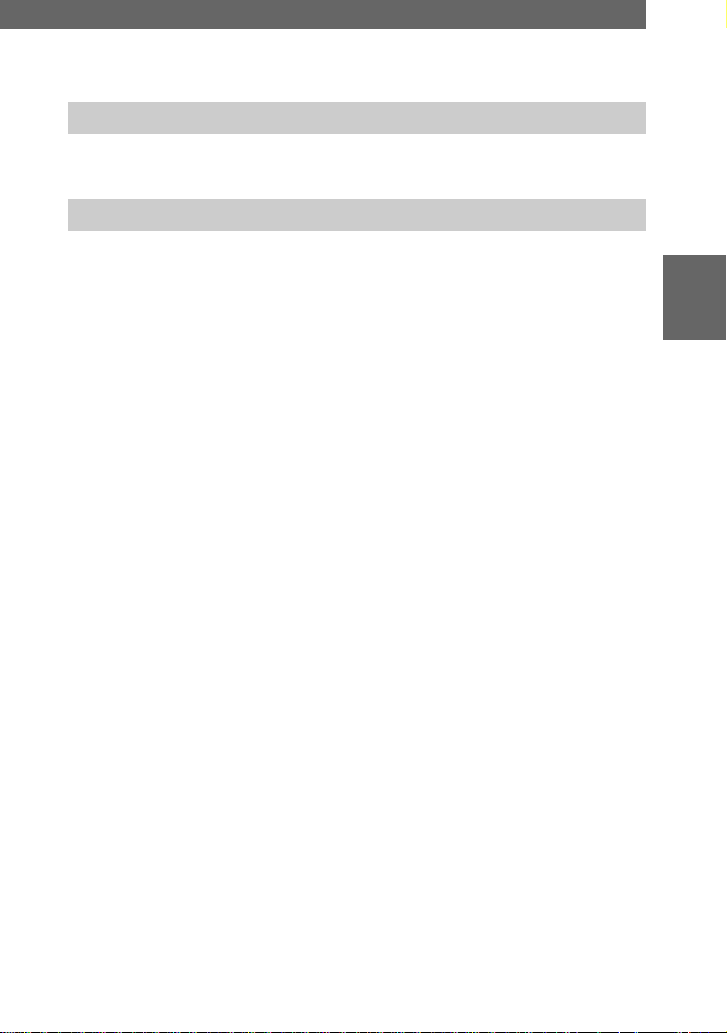
音量を調節する
コントロールボタンのv/Vで調節します。
動画再生中の画面上の表示
DSPL / LCD ON/OFF
晶画面
表示される項目について詳しくは、98ページをご覧ください。
の順で変わります。
OFF
ボタンを押すたびに、画面表示ONt画面表示
OFF
t液
基
本
操
作
再
生
29
Page 30
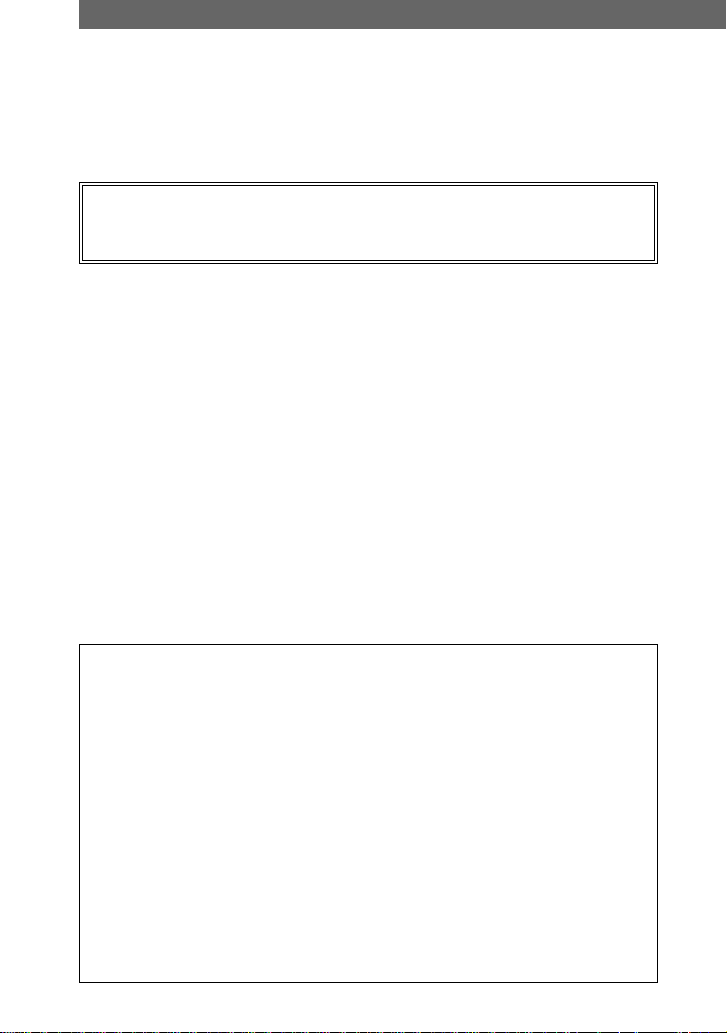
パソコンで画像を見る
本機で撮影した画像データをパソコンにとりこみ、パソコンのソフトウェアで加
工したり、Eメールに添付したりできます。ここでは、付属の
を使用して、パソコンで画像を見る手順について説明します。
パソコンへの画像の取り込みかたについては、同梱の冊子『サイバーショッ
トで撮った画像をパソコンに取り込んで楽しもう!』で、より分かりやすく
ご紹介しています。そちらも合わせてご覧ください。
接続ケーブルとは:本機とパソコンを接続して、パソコン側から本機の
USB
メモリースティック内に記録されている画像ファイルを操作することができ
るケーブルです。
接続ケーブルを使うには:パソコン側に「
USB
ンストールされている必要があります。
パソコンやアプリケーションソフトの取扱説明書もあわせてご覧ください。
モードには[標準]と[
USB
モードは[標準]に設定されています(81ページ)。
USB
ここでは[標準]での使い方を説明します。[
になりましたら、下記の弊社ウエブサイトなどでご案内いたします。
デジタルイメージングカスタマーサポート
PTP]の2
通りの接続方法があり、工場出荷時には
ドライバ」があらかじめイ
USB
]に関しては、対応可能な状況
PTP
http://www.sony.co.jp/support-di/
Windows
Macintosh
パソコンを使用する時のご注意(38ページ)
Pご注意
•
•
•
•
で見る場合(31ページ)
で見る場合(36ページ)
本機で撮影した画像データは以下の形式で保存されています。それぞれのファイ
ル形式に対応したアプリケーションソフトがパソコンにインストールされている
ことをご確認ください。
静止画(テキストモード、非圧縮モード以外):
–
動画/音声:
–
非圧縮モードによる静止画:
–
テキストモード/クリップモーション:
–
アプリケーションソフトによっては、静止画ファイルを開くとファイルサイズが
大きくなる場合があります。
レタッチソフトなどを使って加工した画像をパソコンから本機に取り込む場合、
画像形式が異なるためファイルエラー表示が出たりファイルが開けない場合があ
ります。
アプリケーションソフトによっては、クリップモーションの画像の1コマ目しか表
示されない場合があります。
MPEG
形式
TIFF
形式
GIF
形式
JPEG
形式
30
接続ケーブル
USB
Page 31

パソコンとの通信(
•
パソコンがサスペンド・レジューム機能、またはスリープ機能から復帰しても、通
信状態が復帰できないことがあります。
Windows
のみ)
• Microsoft
米国およびその他の国における登録商標または商標です。
• Macintosh
または商標です。
その他、本書に記載されているシステム名、製品名は、一般に各開発メーカーの登
•
録商標あるいは商標です。なお、本文中には™、®マークは明記していません。
Windows
推奨
および
および
で画像を見る
Windows
Windows、Windows Media
Mac OS、QuickTimeは、Apple Computer, Inc.
環境
は、米国
Microsoft Corporation
の登録商標
OS:Microsoft Windows 98、Windows 98SE、Windows 2000
Professional
工場出荷時にインストールされていることが必要です。
上記のOSでもアップグレードされた場合は動作保証いたしません。
CPU:MMX Pentium 200 MHz
端子が標準で装備されていること。
USB
Windows Media Player
Pご注意
一台のパソコンで2台以上の
•
機器によっては動作いたしません。
ハブ経由でご使用の場合は、動作保証いたしません。
•
推奨環境のすべてのパソコンについて動作を保証するものではありません。
•
、
Windows Millennium Edition
以上
がインストールされていること(動画再生時)。
機器を接続している場合、同時に使われる
USB
の
基
本
操
作
再
生
USB
ドライバをインストールする
USB
本機をパソコンに接続する前に、お手持ちのパソコンに
トールします。
ションソフトとともに収録されています。
本機とパソコンは、
さい。先に接続すると、
ドライバは、本機に付属している
USB
ドライバのインストールが完了してから接続してくだ
USB
ドライバが正しくインストールできません。
USB
ドライバをインス
USB
CD-ROM
にアプリケー
31
Page 32

パソコンで画像を見る(つづき)
ドライバをインストールする前に
ど、ドライバソフトが正常にインストールできなかった場合の対応について
は、33ページをご覧ください。
1 パソコンの電源を入れ、
まだ
2
付属の
ブにセットする。
アプリケーションソフトの画面が起動します。
3
[USB Driver Installation for Windows 98/98SE/Me and
Windows 2000]
USB
4 画面の指示に従って、
パソコンによってはインストール後に再起動することもあります。
5 付属の専用
ンの
ケーブルはパソコンに接続しないでください。
USB
ドライバの
USB
ドライバのインストール画面が起動します。
CD-ROM
をクリックする。
USB
ケーブルで、本機の
USB
端子を接続する。
USB
端子へ
USB
ケーブルを接続してしまった場合な
USB
Windows
を起動する。
を、パソコンの
ドライバをインストールする。
USB
端子(
USB
(
mini-B
CD-ROM
mini-B
端子
)へ
ドライ
)とパソコ
ケーブル
パソコン
USB
6 本機にメモリースティックを入れ、
続して本機の電源を入れる。
本機の液晶画面に「
態になります。パソコンが本機を認識し、
ウィザードが起動します。
32
モード」と表示され、パソコンからの通信待機状
USB
奥まで押し込む
パワーアダプターを接
AC
Windows
のハードウェア追加
Page 33

7 画面の指示にしたがって、ハードウェアを認識させる。
種類の
2
ザードは2回起動します。途中で中断せずに、最後までインストールを完了
してください。
ドライバをインストールするため、ハードウェア追加ウィ
USB
Pご注意
手順4が完了するまでは、本機をパソコンに接続しないでください。
•
手順7では必ず本機にメモリースティックを入れておいてください。入れてい
•
ないと、インストールできません。
接続ができない場合
USB
ドライバが誤って登録されています。
USB
するために以下の手順を省略せずに、すべて行ってください。
パソコンの電源を入れ、
1
付属の専用
2
接続する。
本機にメモリースティックを入れる。
3
パワーアダプターを接続して本機の電源を入れる。
AC
4
パソコンの[デバイスマネージャ]を開く。
5
ケーブルで、本機の
USB
Windows
Windows 98、Windows 98SE、Windows Me
1 デスクトップ画面の[マイコンピュータ]から[コントロールパネル]を開
き、[システム]をダブルクリックする。
2 システムプロパティが表示されるので、上部の[デバイスマネージャ]の
タブをクリックする。
3[ その他のデバイス]の中の[
除(E)]ボタンをクリックする。
Sony DSC
ドライバを正しくインストール
USB
を起動する。
端子とパソコンの
USB
をお使いの場合:
]をクリックして右下の[削
USB
基
本
操
作
再
生
端子を
33
Page 34

パソコンで画像を見る(つづき)
Windows 2000 Professional
* Administrator
1 デスクトップ画面の[マイコンピュータ]から[コントロールパネル]を開
き、[システム]をダブルクリックする。
2 システムプロパティが表示されるので、上部の[ハードウェア]のタブを
クリックして、[デバイスマネージャ(D)]ボタンをクリックする。
3 デバイスマネージャの[表示]をクリックして、[デバイス(種類別)(E)]
をクリックする。
4[ その他のデバイス]の中の[
(E)]をクリックする。
デバイス削除の確認画面が表示されたら、「OK」ボタンをクリックする。
6
本機の電源を切ってから
7
する。
付属の
8
CD-ROMのUSB
または
Administrator
をお使いの場合:
権限のユーザーIDからログインする。
Sony DSC
ケーブルを取りはずし、パソコンを再起動
USB
ドライバを31ページの手順でインストールする。
]を右クリックして、[削除
画像を見る
Windows
トがインストールされていることが必要です。
1 パソコンの電源を入れ、
2 専用
での動画再生時には、
ケーブルで本機の専用
USB
端子を接続する。
USB
Windows Media Player
Windows
を起動する。
USB
端子(
などの動画再生ソフ
)とパソコンの
mini-B
端子へ
USB
パソコン
USB
ケーブル
3 本機にメモリースティックを入れ、
ンセントに接続する。
34
端子
USB
(
AC
)へ
mini-B
奥まで押し込む
パワーアダプターをコ
Page 35

4 本機の電源を入れる。
本機の液晶画面に「
USB
モード」と表示されます。
5
Windows
上で「 マイコンピュータ」を開き、新しく認識され
たハードウェア(例: 「リムーバブルディスク(E:)」)をダブルク
リックする。
メモリースティック内のフォルダが表示されます。
ハードウエアが正しく認識されない場合は、「
(33ページ)をご覧ください。
接続ができない場合」
USB
6 見たい画像/音声ファイルをフォルダの中から選んで、ダブルク
リックする。
詳しくは「画像ファイルの保存先とファイル名」(40ページ)をご覧ください。
再生したいファイル この順でダブルクリックする
静止画 「
動画
*
音声
*
クリップモーション画像「
メール画像、 「
E
(非圧縮)画像
TIFF
動画ファイルや音声ファイルはパソコンのハードディスクにコピーしてから再
*
生することをお勧めします。メモリースティックから直接再生すると、画像
/音声がとぎれることがあります。
Dcim
「
Mssony
「
Mssony
Dcim
Mssony
」フォルダ→「
」フォルダ→「
」フォルダ→「
」フォルダ
→「
」フォルダ→「
100msdcf
Moml0001
Momlv100
100msdcf
Imcif100
」フォルダ→画像ファイル
」フォルダ→画像ファイル
」フォルダ→音声ファイル
」フォルダ→画像ファイル
」フォルダ→画像ファイル
基
本
操
作
再
生
*
*
35
Page 36

パソコンで画像を見る(つづき)
Macintosh
推奨
Macintosh
OS:Mac OS 8.5.1/8.6/9.0/9.1、Mac OS X
工場出荷時にインストールされていることが必要です。
ただし、次のモデルの場合は
使用ください。
— Mac OS 8.6
— Mac OS 8.6
端子が標準で装備されていること。
USB
QuickTime 3.0
Pご注意
一台のパソコンで2台以上の
•
機器によっては動作いたしません。
ハブ経由でご使用の場合は、動作保証いたしません。
•
推奨環境のすべてのパソコンについて動作を保証するものではありません。
•
ドライバをインストールする
USB
Mac OS 9.1、 Mac OS X
ドライバをインストールする必要はありません。本機と
USB
ケーブルで接続するだけで
で画像を見る
環境
Mac OS 9.0/9.1
が工場出荷時にインストールされていて、
ドライブがスロットローディングの
が工場出荷時にインストールされている
Power Mac G4
以降がインストールされていること(動画再生時)。
機器を接続している場合、同時に使われる
USB
をお使いの場合
Macintosh
にドライブとして認識されます。
にアップグレードしてご
iMac
iBook
MacintoshをUSB
CD-ROM
、
USB
Mac OS 8.5.1/8.6/9.0
手順にしたがってドライバをインストールしてください。
1 パソコンの電源を入れ、
2
付属の
CD-ROM
3
CD-ROM
開く。
ドライブのアイコンをダブルクリックし、ウィンドウを
をお使いの場合
Mac OS
を、パソコンの
を起動する。
CD-ROM
ドライブにセットする。
36
Page 37

4
の入っているハードディスクのアイコンをダブルクリックし、
OS
ウィンドウを開く。
5 手順3で開いたウィンドウから、以下の
で開いたウィンドウの「システムフォルダ」のアイコンの上に移動
(ドラッグ・アンド・ドロップ)する。
• Sony USB Driver
• Sony USB Shim
つのファイルを、手順4
2
6「機能拡張フォルダに入れますか?」と表示されたら「はい」を選択
する。
7 パソコンを再起動する。
画像を見る
Macintosh
ことが必要です。
1 パソコンの電源を入れ、
2 専用
での動画再生時には
ケーブルで本機の専用
USB
端子を接続する。
USB
QuickTime 3.0
Mac OS
3 本機にメモリースティックを入れ、
ンセントに接続する。
以降がインストールされている
を起動する。
USB
端子(
パワーアダプターをコ
AC
mini-B
)とパソコンの
基
本
操
作
再
生
4 本機の電源を入れる。
本機の液晶画面に「
モード」と表示されます。
USB
5 デスクトップ上の新しく認識されたアイコンをダブルクリックする。
メモリースティック内のフォルダが表示されます。
6 見たい画像/音声ファイルをフォルダの中から選んで、ダブルク
リックする。
37
Page 38

パソコンで画像を見る(つづき)
パソコンを使用するときのご注意
メモリースティック
パソコンでフォーマットしたメモリースティックを本機に使用した場合や、
•
続時に本機内の
証いたしません
• Windows
ティックの寿命を縮めます。
メモリースティック内のデータを圧縮しないでください。圧縮されたデータは本
•
機で使用できなくなります。
メモリースティックをパソコンからフォーマットした場合は動作保
。
でメモリースティックの最適化はしないでください。メモリース
ソフトウェア
アプリケーションソフトによっては、静止画ファイルを開くとファイルサイズが大
•
きくなる場合があります。
本機に付属のレタッチソフト等を使って加工した画像を、パソコンから本機に取り
•
込む場合または本機の画像を直接加工した場合、画像形式が異なるためファイルエ
ラー表示が出たりファイルが開けない場合があります。
アプリケーションソフトによっては、クリップモーション画像の1コマ目しか表示さ
•
れない場合があります。
USB
接
Windows Me、Windows 2000
パソコンから
メモリースティックを取り出すときは、下記の手順でおこなってください。
タスクトレイの中の「ハードウェアの取り外し」アイコンより、該当するドライ
1
ブを停止する。
安全な取り外しが可能だと知らせるメッセージが出てから、
2
抜く、またはメモリースティックを取り出す。
パソコンとの通信(
パソコンがサスペンド・レジューム機能、またはスリープ機能から復帰しても、
通信状態が復帰できないことがあります。
Mac OS X
パソコンの電源を切ってから
クを取り出してください。
ケーブルを取り外すときや、パソコンと接続している本機から
USB
Windows
をお使いの場合
をお使いの場合
USB
のみ)
ケーブルを抜く、またはメモリースティッ
USB
ケーブルを
38
Page 39

ソニーパーソナルコンピューター
本機に付属の
終了されることがあります。また、
に短くなることもあります。その際は下記のホームページの
に入り、アップデート情報から最新ドライバソフト[
をダウンロードしてご使用ください。
CD-ROM
に収録されている画像処理ソフト使用時、ソフトが強制
シリーズをお使いの場合
VAIO
データを再生すると再生時間が極端
MPEG
Sony MPEG Decoder
http://www.vaio.sony.co.jp
SUPPORT
ページ
]
基
本
操
作
再
生
39
Page 40

画像ファイルの保存先とファイル名
本機で撮影した画像ファイルは、撮影モードごとにフォルダにまとめられています。
ファイル名の意味は以下の通りです。□□□□には
入ります。
Windows Me
で見たときの例(本機が認識されたドライブはE)
静止画データ/クリップモーション画像デー
タ/テキストモードの画像データのフォルダ
0001から9999
までの数字が
このフォルダ
の中にある
100msdcf
このファイルは
□□□□
DSC0
□□□□
CLP0
□□□□
CLP0
□□□□
MBL0
□□□□
MBL0
□□□□
TXT0
□□□□
TXT0
.JPG
.GIF
.THM
.GIF
.THM
.GIF
.THM
メールモード、
E
フォルダ
動画データのフォルダ
ボイスメモの音声データのフォルダ
こういう意味です
通常撮影した静止画ファイル
•
以下の形式で撮影した静止画ファイル
•
メールモード(52ページ)
−
E
−
モード(55ページ)
TIFF
−ボイスメモモード(
−連写モード(
ノーマルモードで撮影したクリップモーション
•
ファイル(
ノーマルモードで撮影したクリップモーション
•
ファイルのインデックス画像ファイル
モバイルモードで撮影したクリップモーション
•
ファイル(
モバイルモードで撮影したクリップモーション
•
ファイルのインデックス画像ファイル
テキストモードで撮影した静止画ファイル
•
(
54
テキストモードで撮影した静止画ファイルのイ
•
ンデックス画像ファイル
56
56
ページ)
ページ)
ページ)
モードの画像データの
TIFF
ページ)
53
ページ)
52
40
Page 41

このフォルダ
の中にある
Imcif100
Moml0001
Momlv100
このファイルは
□□□□
DSC0
□□□□
DSC0
□□□□
MOV0
□□□□
DSC0
.JPG
.TIF
.MPG
.MPG
こういう意味です
メールモードで撮影した小サイズ画像ファイ
• E
ページ)
ル(
52
モードで撮影した非圧縮画像ファイル
• TIFF
ページ)
(
55
通常撮影した動画ファイル
•
ボイスメモモードで撮影した音声ファイル
•
ページ)
(
53
Pご注意
下記のファイルの数字部分は同じになります。
•
メールモードで撮影した小サイズ画像ファイルとその画像ファイル
– E
モードで撮影した非圧縮画像ファイルとその画像ファイル
– TIFF
ボイスメモモードで撮影した音声ファイルとその画像ファイル
–
テキストモードで撮影した画像ファイルとそのインデックス画像ファイル
–
クリップモーションで撮影した画像ファイルとそのインデックス画像ファイル
–
フォルダ名やファイル名はパソコンで変更しないでください。変更すると、本機
•
でファイルが開けなくなることがあります。
ちょっと一言
デジタルスチルカメラは撮影した画像をデジタルデータで保存します。このデジタ
ルデータの形式をファイル形式といい、本機は以下の形式を採用しています。
形式
JPEG
ほとんどのデジタルスチルカメラやパソコンのOS/ブラウザで採用されている
画像圧縮形式です。撮影した画像データを、見た目をあまり変えずに圧縮/保
存できます。ただし、画像の圧縮/保存をくりかえすと画像が劣化します。本
機では通常の静止画撮影時、
形式
GIF
圧縮/保存をくり返しても画像が劣化しない画像の圧縮形式です。使用する色
を
色に制限します。本機ではクリップモーションモード(56ページ)、テキ
256
ストモード(54ページ)での撮影時に
形式
TIFF
撮影した画像データを圧縮せずに保存するので、画像が劣化しません。ほとん
どのパソコンのOSやソフトウェアに対応できます。本機では、
ページ)での撮影時に
形式
MPEG
動画の代表的な圧縮形式です。本機では動画撮影時と、ボイスメモモード(
ページ)での撮影時に音声を
TIFF
形式で画像を保存します。
JPEG
形式で画像を保存します。
GIF
形式で画像を保存します。
形式で保存します。
MPEG
TIFF
モード(
53
基
本
操
作
再
生
55
41
Page 42

「プレイステーション 2」に画像を取り込む
本機と「プレイステーション 2」を
の画像を「プレイステーション 2」に取り込むことができます。この場合、
JPEG
付属の「
た市販の「プレイステーション 2」専用アプリケーションソフトが必要です。
「プレイステーション」は、株式会社ソニー・コンピュータエンタテインメント
•
の登録商標です。
•
ピクチャーバラダイス クラブ
PictureParadise Club
および「ピクチャーパラダイス」 ロゴ は、ソニー株式会社の商標です。
ケーブルで接続すると、本機で撮影した
USB
(体験版)」か、ピクチャーパラダイスに対応し
ピクチャーパラダイスについて
ピクチャーパラダイスとは、ソニー株式会社の提唱する対応機器と「プレイス
テーション 2」を接続し、対応アプリケーションソフトを使い、画像データなど
を取り扱うことのできる規格の名称です。
ドライバ等のインストールは不要です。ピクチャーパラダイスに対応したアプリ
ケーションソフトのディスクを「プレイステーション 2」に入れれば、すぐに遊
べます。
「プレイステーション 2」につなぐ
はじめに、「
本機と「プレイステーション 2」の電源を切ってください。
1
2
SET UP」のUSB
ケーブルで本機と「プレイステーション 2」をつなぐ。
USB
取り込みたい画像が入ったメモリースティックを本機に、アプリ
ケーションソフトのディスクを「プレイステーション
接続が[標準]になっていることを確認してから、
」に入れる。
2
3 本機と「プレイステーション
」の電源を入れる。
2
4 アプリケーションソフトの遊びかたの指示にしたがって本機から画
像を取り込んで遊ぶ。
遊びかたはアプリケーションソフトによって異なります。詳しくはアプリ
ケーションソフトの取扱説明書をご覧ください。
42
Page 43

応用操作の前にお読みください
400
200
100
オート
ここでは応用操作編でよく使われる操作方法を説明します。モードダイヤル、コ
ントロールボタンの使い方については16ページをご覧ください。
SET UP
1 モードダイヤルを「
画面で設定を変える
SET UP
画面が表示されます(80ページ)。
SET UP
」にする。
カメラ
動画選択:
日付/時刻:
赤目軽減:
AFイルミネーター:
センタク
MPEGムービー
切
切
入
2 コントロールボタンのv/V/b/Bを押し、設定したい項目を選ぶ。
3 コントロールボタンの中央のzを押し、決定(実行)する。
メニューで設定を変える
1 モードダイヤルを「 」または「 」「 」「 」にする。
2
MENU
メニューが表示されます(44ページ)。
ボタンを押す。
3 モードダイヤルが「 」のとき
コントロールボタンのb/Bを押し、設定した
1
い項目を選ぶ。選ばれた項目の枠は黄色に変
わります。
コントロールボタンの中央のzを押し、決定
2
(実行)する。
モードダイヤルが「 」または「 」「 」
のとき
コントロールボタンのv/V/b/Bを押し、設定
したい項目を選ぶ。
選ばれた項目の枠は黄色に変わり、そのまま決
定されます。
•
削除
ジッコウ
プロテクト
プリント
スライドショー
43
応
用
操
作
の
前
に
お
読
み
く
だ
さ
い
Page 44

設定項目の説明
モードダイヤルの位置によって操作できる項目は変わります。画面には、設定が
可能な項目のみが表示されます。x印はお買い上げ時の設定です。
モードダイヤルが「 」または「 」のとき
項目 設定 意味
+2.0EV〜–2.0EV
(EV)
9 ∞ (無限遠)
(フォーカス)
7.0m
3.0m
1.0m
0.5m
x オート
WB
(ホワイトバランス)
(スポット測光) x 切
ホールド
x オート
屋内
屋外
入
ISO 400
200
100
x オート
x
1920×1440
(画像サイズ)
1920(3:2
1600×1200
×
1280
×
640
480
x ファイン
(画質)
スタンダード
)
960
画像の明るさ(露出)を調節する。
1/3EVずつ13
[
0EV
被写体までの距離を設定する(58ページ)。
ホワイトバランスを設定する(
撮りたいポイントに明るさを合わせる
(63ページ)。
感度を選ぶ。暗い場所や高速で移動する
ISO
被写体の撮影には大きい数字を、高画質を得
るには小さい数字を選ぶ。
(「
静止画撮影時の画像サイズを選ぶ(
ジ)。
高画質で記録する。
標準の画質で記録する。
段階あります。お買い上げ時は
]に設定されています。
ページ)。
60
」夜景モードの時は設定できません)
ペー
49
44
Page 45

モードダイヤルが「 」または「 」のとき
項目 設定 意味
MODE
(撮影モード)
±
(フラッシュレベル)
PFX
(
エフェクト) モノトーン
P.
(シャープネス) +
TIFF
テキスト
ボイスメモ
メール
E
枚連写
2
x 通常撮影
明
x 標準
暗
ソラリ
セピア
ネガアート
x 切
+
2
1
x
0
JPEG
を記録する。
GIF
JPEG
き)を記録する。
設定されている画像サイズと別に小サイズ(
×
2
通常の撮影をする。
フラッシュの発光量を通常より多くする。
通常の設定。
フラッシュの発光量を通常より少なくする。
画像の特殊効果を設定する(
画像のシャープネスを調節する。設定が
外のときは、画面に
– 1
– 2
ファイルと別に
ファイルで白黒撮影する。
ファイルと別に音声ファイル(静止画付
240)のJPEG
枚連写する。
ファイルを記録する。
(非圧縮)ファイル
TIFF
ページ)。
61
が出る。
0
320
以
応
用
操
作
の
前
に
お
読
み
く
だ
さ
い
45
Page 46

モードダイヤルが「 」のとき
(
SET UP
項目 設定 意味
の「動画選択」が「
ムービー」のとき)
MPEG
+2.0EV〜–2.0EV
(EV)
9 ∞ (無限遠)
(フォーカス)
7.0m
3.0m
1.0m
0.5m
x オート
WB
(ホワイトバランス)
(スポット測光) x 切
ホールド
x オート
屋内
屋外
入
320(HQ)
(画像サイズ)
PFX
(P.エフェクト) モノトーン
320×240
x
160×112
ソラリ
セピア
ネガアート
x 切
画像の明るさ(露出)を調節する。
1/3EVずつ13
[
0EV
被写体までの距離を設定する(58ページ)。
ホワイトバランスを設定する(
撮りたいポイントに明るさを合わせる
(63ページ)。
動画撮影時の
ページ)。
(
49
画像の特殊効果を設定する(
段階あります。お買い上げ時は
]に設定されています。
画像サイズを選ぶ
MPEG
60
ページ)。
61
ページ)。
46
Page 47

モードダイヤルが「 」のとき
(
SET UP
項目 設定 意味
の「動画選択」が「クリップモーション」のとき)
+2.0EV〜–2.0EV
(EV)
9 ∞ (無限遠)
(フォーカス)
7.0m
3.0m
1.0m
0.5m
x オート
WB
(ホワイトバランス)
(スポット測光) x 切
(画像サイズ) モバイル
±
(フラッシュレベル)
PFX
(
エフェクト) モノトーン
P.
(シャープネス) +
ホールド
x オート
屋内
屋外
入
x ノーマル
明
x 標準
暗
ソラリ
セピア
ネガアート
x 切
+
2
1
x
0
–1
–2
画像の明るさ(露出)を調節する。
1/3EVずつ13
[
0EV
被写体までの距離を設定する(58ページ)。
ホワイトバランスを設定する(
撮りたいポイントに明るさを合わせる
(
ページ)。
63
クリップモーションの画像サイズを設定する
ページ)。
(
56
フラッシュの発光量を通常より多くする。
通常の設定。
フラッシュの発光量を通常より少なくする。
画像の特殊効果を設定する(
画像のシャープネスを調節する。設定が0以
外のときは、画面に
段階あります。お買い上げ時は
]に設定されています。
が出る。
60
ページ)。
61
ページ)。
応
用
操
作
の
前
に
お
読
み
く
だ
さ
い
47
Page 48

モードダイヤルが「 」のとき
項目 設定 意味
削除 実行
キャンセル
プロテクト
プリント
スライドショー 間隔設定
コピー 実行
リサイズ
回転 右回り
分割 実行
—
—
繰り返し
スタート
キャンセル
キャンセル
1920×1440
×
1600
1200
×
1280
960
×
640
480
キャンセル
左回り
実行
キャンセル
キャンセル
(シングル画面のときのみ)
(
(シングル画面のときのみ)
(シングル画面のときのみ)
(シングル画面のときのみ)
表示中の画像を削除する
中止する。
画像に誤消去防止指定をする(70ページ)。
プリントしたい静止画像を選ぶ(75ページ)。
スライドショーの間隔を設定する。
x
3秒/5秒/10秒/30秒/1
x入/切
スライドショーを実行する。
スライドショーの設定および実行を中止する。
画像をコピーする(
中止する。
撮影した静止画の画像サイズを変更する
ページ)。
72
中止する。
静止画像を右回りまたは、左回りに
(67ページ)
する
中止する。
動画を分割する
中止する。
(69ページ)
ページ)。
73
。
(77ページ)
。
分
度回転
90
。
48
Page 49

画像サイズとは
1 レンズカバーを開ける。
2 モードダイヤルを「 」または「 」「 」にする。
3
MENU
メニューが表示されます。
4 b
静止画の場合:
1920×1440:280
ボタンを押す。
Bで[ ](画像サイズ)、v/Vで希望の画像サイズを選ぶ。
/
万画素相当です
1920(3:2)*
×
1600
1200:200
1280×960:130
640×480:35
プリント紙の横縦比3:2に合うように、画像を3:2で撮影します。プリント
*
したときに余白が出ません。撮影時には、液晶画面(横縦比4:3)の上下に黒い
帯が現れます。
画像サイズの数値が大きいほどファイルサイズが大きくなり、メモリース
ティック1枚に記録できる枚数は少なくなります。記録枚数に関しては、
ページをご覧ください。
50
動画(
MPEG
320(HQ)High Quality
クリップモーションの場合:
ノーマル(
160×120
万画素相当です
万画素相当です
万画素相当です
ムービー)の場合:
(高画質)モード、
)、モバイル(
120×108
320×240、160×112
)
応
用
操
作
の
前
に
お
読
み
く
だ
さ
い
49
Page 50

各画像サイズの用途例およびメモリースティック(
る枚数
、時間**は
*
静止画:
画像サイズ 用途例
1920×1440
1920(3:2
)
画像加工など 約10枚約
3:2
1600×1200 A4
1280×960
ハガキサイズの印刷など
640×480 E
プリント 約10枚約
サイズの印刷など 約15枚約
メール添付など 約
スタンダード ファイン
約22枚約
118
動画:
画像サイズ 用途例 枚数または時間
320 (HQ
)
320×240
160×112 E
クリップモーション
(モバイル)(
クリップモーション
(ノーマル)(
撮影モードが[通常撮影]の場合
*
連続撮影時最大記録時間
**
コマ)
2
コマ)
10
などでみるときに 約20秒
TV
パソコンで見る 約80秒
メール添付など 約
—
—
記録時間、枚数は
撮影状況によっては数値と異なる場合があります。
8MB)1
枚に記録でき
画質
枚
5
枚
5
枚
8
枚
12
枚約
320
約
300
約40枚
枚
48
秒
枚
50
Page 51

B使いこなすー撮影
場面に合わせて撮る
夜景モード
—
モードダイヤル:
夜景撮影に適したモードです。
1
2
モードダイヤルを「 」に す
1
る。
暗い雰囲気を損なわずに、夜景を
きれいに撮影することができま
す。シャッタースピードが遅くな
るので、手ぶれを防ぐために三脚
をご使用になることをおすすめし
ます。
撮影する。
2
夜景モードを解除するには
モードダイヤルを「 」にします。
ちょっと一言
通常の撮影時、本機は周囲の環境に
あわせて、フォーカスや絞り、露出、
ホワイトバランスなどを自動調整し
ています。しかし、この自動調整で
は撮影意図どおりの画像を撮影でき
ないことがあります。夜景モードは、
あらかじめ想定した撮影状況に最適
になるように本機を設定するモード
です。
応
用
操
作
使
い
こ
な
す
ー
撮
影
Pご注意
夜景モードでフラッシュを使うとき
•
は、 強制発光にしてください。
夜景モードでは動画は撮影できませ
•
ん。
夜景モードで、フラッシュを 強制
•
発光にしているとき、AFイルミ
ネーター(23ページ)が発光しま
す。
51
Page 52

1
5
2,4
3
枚連写
2
モードダイヤル:
静止画を連続して撮影することがで
きます。
/
1
5
3
2,4
モードダイヤルを「 」または
1
」にする。
「
ボタンを押す。
MENU
2
メニューが表示されます。
b/Bで[
3
ド)、v/Vで[
選ぶ。
MENU
4
メニューが消えます。
撮影する。
5
通常撮影に戻すには
手順3のv/Vで[通常撮影]を選びま
す。
Pご注意
フラッシュはご使用できません。
•
連写中は液晶画面に画像が出ませ
•
ん。シャッターを押す前に構図を決
めておいてください。
撮影の間隔は約
•
MODE
ボタンを押す。
](撮影モー
枚連写]の順に
2
秒です。
0.6
メール添付用の画像を
E
撮る
モードダイヤル:
ページで選択したサイズの静止画
49
と同時に、Eメール添付に適した小さ
いサイズの画像を記録します。
モードダイヤルを「 」または
1
「
MENU
2
メニューが表示されます。
b/Bで[
3
ド)、v/Vで[
選ぶ。
MENU
4
メニューが消えます。
撮影する。
5
メール撮影時、メモリースティッ
E
ク(
8MB)1
画像サイズ 画質
1920×1440
1920(3:2
1600×1200
1280×960
640×480
メール
E
—
/
」にする。
ボタンを押す。
](撮影モー
MODE
メール]の順に
E
ボタンを押す。
枚に記録できる枚数は
スタンダード
約10枚約6枚
)約10枚約6枚
約14枚約8枚
約21枚約12枚
約95枚約43枚
ファイン
52
Page 53

撮影枚数は
1
5
2,4
3
撮影状況によっては数値と異なる場合
があります。
通常撮影に戻すには
手順3でv/Vで[通常撮影]を選びます。
画像に音声を記録する
ボイスメモ
—
モードダイヤル:
ページで選択したサイズの静止画
49
と同時に音声を記録します。
モードダイヤルを「 」または
1
」にする。
「
ボタンを押す。
MENU
2
メニューが表示されます。
/
応
用
操
作
b/Bで[
3
ド)、v/Vで[ボイスメモ]の順
に選ぶ。
ボタンを押す。
MENU
4
メニューが消えます。
撮影する。
5
シャッターをポンと1回押すと
秒間音声が記録されます。
5
シャッターを押し続けると
押し続けている間音声が記録され
ます(最長40秒間)。
MODE
](撮影モー
使
い
こ
な
す
ー
撮
影
53
Page 54

ボイスメモ撮影時、メモリース
1
5
2,4
3
ティック(
枚数は(音声記録
画像サイズ 画質
1920×1440
1920(3:2
1600×1200
1280×960
640×480
通常撮影に戻すには
手順3のv/Vで[通常撮影]を選びま
す。
8MB)1
)約10枚約5枚
枚に記録できる
秒の場合)
5
スタンダード
約10枚約5枚
約13枚約7枚
約19枚約11枚
約56枚約34枚
ファイン
文字などを撮る
テキストモード
—
モードダイヤル:
文字などをモノクロではっきりと撮
影するのに適しています。
で記録します。
液晶画面もモノクロになります。
モードダイヤルを「 」にする。
1
ボタンを押す。
MENU
2
メニューが表示されます。
GIF
形式
54
b/Bで[
3
ド)、v/Vで[テキスト]の順に
選ぶ。
ボタンを押す。
MENU
4
メニューが消えます。
撮影する。
5
MODE
](撮影モー
Page 55

テキストモード時、メモリース
1
5
2,4
3
ティック(
枚数は
画像サイズ
1920×1440
1920(3:2
1600×1200
1280×960
640×480
文字の量など内容によって撮影枚数は
*
変わります。
通常撮影に戻すには
手順3のv/Vで[通常撮影]を選びま
す。
Pご注意
被写体となる文書などに均等に光が
•
あたっていないと、鮮明に撮影でき
ないことがあります。
データの書き込み/読み出しに通常
•
撮影よりも時間がかかります。
モードダイヤルが「 」のときは、
•
撮影はできますが、白とびや黒つぶ
れが生じることがあります。
撮影残枚数は表示されません。
•
画質が[スタンダード]でも[ファイ
•
ン]でも記録できる枚数は同じで
す。
8MB)1
)約19〜
枚に記録できる
枚数
*
(最小〜最大)
約16〜
約24〜
約36〜
約
121〜323
108
121
138
162
枚
枚
枚
枚
枚
画像を圧縮せずに撮る
モード
TIFF
—
モードダイヤル:
ページで選択したサイズの静止画
49
と同時に
縮画像を記録します。画像データを
圧縮せずに記録するため、画質の劣
化がほとんどありません。写真画質
でのプリント時などに適していま
す。
1
2
3
4
1920×1440
モードダイヤルを「 」または
「 」
にする。
ボタンを押す。
MENU
メニューが表示されます。
b/Bで[
ド)、v/Vで[
ぶ。
ボタンを押す。
MENU
メニューが消えます。
MODE
TIFF
/
サイズの非圧
](撮影モー
]の順に選
応
用
操
作
使
い
こ
な
す
ー
撮
影
撮影する。
5
モード時、メモリース
TIFF
ティック(
きる枚数は1枚です。
通常撮影に戻すには
手順3のv/Vで[通常撮影]を選びま
す。
16MB)1
枚に記録で
55
Page 56

Pご注意
1,3
7,8
4,6
2,5,9
画像サイズで[
•
でいるとき、非圧縮画像は[
(
)]で記録されます。
3:2
データの書き込みに通常撮影よりも
•
時間がかかります。
付属のメモリースティック
•
(
8MB
モードでの記録はできません。
TIFF
1920(3:2
)では容量が足りないため
)]を選ん
1920
コマ送りの画像を撮る
クリップモーション
—
モードダイヤル:
連続した静止画(
します。ホームページに載せたり、
メールに添付したりするときに便利
です。
アニメ)を撮影
GIF
E
56
モードダイヤルを「
1
にする。
SET UP
v/Vで[ ](カメラ) 、B/v/
2
Vで
リップモーション]の順に選
び、zを押す。
モードダイヤルを「 」にす
3
る。
MENU
4
メニューが表示されます。
b/Bで[ ](画像サイズ)、
5
v/Vで希望のモードを選ぶ。
ノーマル(
最大10コマのクリップモーション
を撮影できます。ホームページな
どでの利用に適しています。
モバイル(
最大2コマのクリップモーション
を撮影できます。携帯端末などで
の利用に適しています。
画面が表示されます。
[動画選択] 、v/Vで [ク
ボタンを押す。
160×120
120×108
SET UP
)
)
」
Page 57

ボタンを押す。
MENU
6
メニューが消えます。
コマ目の撮影をする。
1
7
クリップモーション作成中
1/10
メモリースティック(
8MB)1
に記録できるクリップモーション
の枚数は
画像サイズ 撮影枚数
ノーマル(
モバイル(
*10
** 2
160×120
120×108
コマ撮影した場合
コマ撮影した場合
)約
40*
)約
300**
枚
枚
枚
手順9をおこなわないうちは、画
像は本機に一時的に記録されま
す。メモリースティックには記
録されません。
次のコマを撮影する。
8
撮影可能最大枚数まで繰り返し撮
影できます。
コントロールボタン中央のzを
9
押す。
全画像がメモリースティック
に記録されます。
撮影した画像を途中で削除するには
1手順7または8で、コントロールボ
タンのb
撮影した画像が順番に再生され、
最後の画像で止まります。
2
MENU
後のみ削除]または[すべて削除]を
選び、zを押す。
3v/Vで[実行]を選び、zを押す。
手順2で[最後のみ削除]を選んだ
場合は、手順1から3を繰り返す
と、新しい画像から順に削除され
ていきます。
を押す。
(7)
ボタンを押し、b/Bで[最
Pご注意
クリップモーションの撮影途中で画
•
像サイズを変更することはできませ
ん。
データの書き込み/読み出しに、通
•
常撮影よりも時間がかかります。
クリップモーションの撮影に使用す
•
る色の数は
います。これは
性によるものです。このため、画像
によっては画質が落ちることがあり
ます。
モバイルモードは、ファイルサイズ
•
を小さく抑えているため画質が落ち
ます。
本機以外で作成した
•
は、本機では正しく表示されない場
合があります。
モードダイヤルを切り換えたり、
•
POWER
すると、それまでに撮影した全画面
がメモリースティックに記録され
ます。
色以下に制限されて
256
形式の記録の特
GIF
ファイル
GIF
ボタンで電源を切ったり
応
用
操
作
使
い
こ
な
す
ー
撮
影
57
Page 58

被写体までの距離を設定
する
フォーカスプリセット
—
モードダイヤル:
通常は、本機が自動的にフォーカス
の調整を行っていますが、被写体と
の距離に応じて撮影距離をあらかじ
め設定して撮影するときや、フォー
カス自動調整が効きにくいときに使
うと便利です。
モードダイヤルを「 」または
1
「
」「 」にする。
ボタンを押す。
MENU
2
メニューが表示されます。
/ /
1
5
3
2,4
Pご注意
設定できる距離には多少の誤差を含
んでいます。目安としてお使いくだ
さい。
b/Bで[9](フォーカス)、
3
v/Vで希望の距離を選ぶ。
被写体までの距離は次の中から選
べます。
オート、
7.0m
MENU
4
メニューが消えます。
撮影する。
5
自動調節に戻すには
手順3でv/Vで[オート]を選びます。
0.5m、1.0m、3.0m
、∞(無限遠)
ボタンを押す。
、
58
Page 59

近くのものを撮る
1
5
2,4
3
マクロ撮影
—
モードダイヤル:
/ /
露出を補正する
補正
— EV
モードダイヤル:
/ /
花や昆虫など、小さな被写体に接近
して、大きく撮影するような時に使
います。
1
3
2
モードダイヤルを「 」または
1
「
」「 」にする。
メニューが消えた状態でコント
2
ロールボタンのB(
画面にマクロ表示マーク が表示
されます。
約
ます。
撮影する。
3
通常撮影に戻すには
もう1度コントロールボタンのB( )
を押します。 が消えます。
Pご注意
マクロ撮影時は液晶画面を使って撮影
してください。ファインダーを使って
撮影すると、実際に見える範囲と写る
範囲がずれることがあります。
まで近づいて撮影でき
10 cm
)を押す。
自動的に決定された露出を撮影者の意
図する露出に変えるときに使います。
モードダイヤルを「 」または
1
「
」「 」にする。
ボタンを押す。
MENU
2
メニューが表示されます。
b/Bで[ ](EV)、v/Vで希望
3
の補正値を選ぶ。
被写体の背景の明るさを液晶画面
で確認しながら調節してくださ
い。
補正する数値は
–2.0EV
で設定することができます。
MENU
4
メニューが消えます。
撮影する。
5
Pご注意
被写体が極端に明るいときや暗いと
き、またはフラッシュを使って撮影
したときは、設定した補正が効かな
いことがあります。
+2.0EV
の範囲で、
ボタンを押す。
1/3EV
から
きざみ
応
用
操
作
使
い
こ
な
す
ー
撮
影
59
Page 60

1
5
2,4
3
ちょっと一言
通常の撮影時、本機は自動で露出を
調整しています。撮影画像を確認し、
下の写真のようになっていたら、手
動調節することをおすすめします。
逆光の人物や雪景色で撮影するとき
は+の方向に、スポットライトなど
極端に光が当たっている被写体を撮
影するときなどは–方向に補正すると
効果的です。
露出不足。
+方向へ補正。
色合いを調節する
ホワイトバランス
—
モードダイヤル:
通常(オート)は、撮影状況に応じて
本機が自動的にホワイトバランスを
設定して、全体の色のバランスを調
整しています。撮影条件を固定した
いときや特定の照明状態で撮影する
ときは、マニュアルで設定すること
ができます。
(WB)
/ /
露出過剰。
方向へ補正。
–
60
モードダイヤルを「 」または
1
「
」「 」にする。
ボタンを押す。
MENU
2
メニューが表示されます。
b/Bで「WB」(ホワイトバラン
3
ス)、v/Vで希望の設定を選
ぶ。
ホールド(
単一色の被写体や背景を撮るとき
オート(表示なし)
ホワイトバランスを自動調節す
る。
蛍光灯の下で撮影するとき
HOLD
)
Page 61

屋内(n)
1
5
2,4
3
パーティー会場など照明条件が
•
変化する場所
スタジオなどビデオライトの下
•
ナトリウムランプ、水銀灯の下
•
屋外( )
夜景やネオン、花火や日の出、日
没などを撮るとき
ボタンを押す。
MENU
4
メニューが消えます。
撮影する。
5
自動調節に戻すには
手順3のv/Vで[オート]を選びます。
ちょっと一言
被写体の見ための色は、光の状況に
影響されます。夏の太陽のような光
の下ではすべてのものが青っぽく見
え、電球のような光源の下では白い
ものが赤っぽく見えます。人間の目
にはすぐれた調節機能があり、光が
変わってもすぐに正しい色を認識で
きます。しかし、デジタルスチルカ
メラは光の影響を大きく受けます。
通常本機は調節を自動で行なってい
ますが、撮影画像を再生してみて画
面全体が不自然な色合いのときはホ
ワイトバランスの設定をすることを
おすすめします。
画像に特殊効果を加えて
撮る
ピクチャーエフェクト
—
(
)
PFX
モードダイヤル:
画像に特殊効果を加え、メリハリを
つけることができます。
モードダイヤルを「 」または
1
」「 」にする。
「
2 MENU
3
ボタンを押す。
メニューが表示されます。
b/Bで[
ト)、v/Vで希望のモードを選
ぶ。
ソラリ
明暗をはっきりさせたイラストの
ように
モノトーン
白黒に
セピア
古い写真のような色合いに
ネガアート
写真のネガフィルムのように
切
ピクチャーエフェクトを使用し
ない
/ /
PFX](P.
エフェク
応
用
操
作
使
い
こ
な
す
ー
撮
影
61
Page 62

ボタンを押す。
1,4
5
2,3
MENU
4
メニューが消えます。
撮影する。
5
ピクチャーエフェクトを解除する
には
手順3のv/Vで[切]を選びます。
静止画に日時や時刻を入
れる
日付/時刻
—
モードダイヤル:
/
モードダイヤルを「
1
にする。
SET UP
v/Vで[ ](カメラ)、B/v/V
2
で[日付
を押す。
v/Vで挿入するデータの種類を
3
選び、zを押す。
日時分
画像に撮影日と時間を挿入する。
年月日
画像に撮影年月日を挿入する。
切
画像に日付・時刻を挿入しない。
モードダイヤルを「 」または
4
「
撮影する。
5
撮影時は日付や時刻は表示されま
せん。再生時に表示されます。
画面が表示されます。
時刻]の順に選び、B
/
」にする。
SET UP
」
62
Page 63

Pご注意
で[年月日]を選んだ場合、
•手順3
「日付・時刻を合わせる」(13ペー
ジ)で選んだ表示順の年月日が挿入
されます。
動画とクリップモーションでは、日
•
付・時刻は挿入されません。
スポット測光
モードダイヤル:
逆光のときや、被写体と背景とのコ
ントラストが強いときでも、撮りた
い被写体に露出を合わせることがで
きます。撮りたいポイントをスポッ
ト測光照準に合わせて撮ります。
モードダイヤルを「 」または
1
「
」「 」にする。
ボタンを押す。
MENU
2
メニューが表示されます。
b/Bで[ ](スポット測光)、
3
v/Vで[入]を選ぶ。
スポット測光照準を撮影したいポ
イントに合わせます。
撮影する。
4
シャッターを軽く押し、本機の自
動調節が完了したら撮影します。
液晶画面
/ /
1
4
3
2
応
用
操
作
使
い
こ
な
す
ー
撮
影
スポット測光
照準
スポット測光
手順3のv/Vで[切]を選びます。
を解除するには
63
Page 64

B使いこなすー再生
画面表示する
9
インデックス画面表示
—
モードダイヤル:
本機のズームボタンを使って、何枚
かの画像を同時に見ることができま
す。
1
2
モードダイヤルを「 」にする。
1
ズームWボタンを繰り返し押
2
す。
画面表示が次のように切り換わり
ます。
シングル画面(1枚表示)
•
10:30
2001 7 4100-0001
モドル/ツギヘ オンリョウ
PM
v
インデックス画面(9枚表示)
•
枚画面表示
• 3
絞り値
:
シャッタースピード
EV
シングル
•
F3.8
:
1/125
補正
:
0.0
CLIP TEXT
2001 7 4100-0005
10:30
PM
インデックス画面で黄色の枠に囲
まれていた画像が撮影時の条件と
ともに3枚画面表示の中央に表示
されます。
コントロールボタンのv/Vを押す
と残りの撮影条件が表示されま
す。
画像の種類と設定により、次の
マークが画像に表示されます。
:動画ファイル
:ボイスメモファイル
: Eメールファイル
: プリントマーク
-: プロテクトマーク
:テキストファイル
TEXT
TIFF:TIFF
CLIP
ファイル
:
クリップモーションファイル
(表示なし):通常撮影の静止画
次(前)のインデックス画面を表示
するには
コントロールボタンのv/V/b/Bを押
します。
64
CLIP TEXT
シングル
•
シングル(1枚表示)画面に戻すには
ズームTボタンを繰り返し押しま
•
す。
コントロールボタンの中央のzを
•
押します。
Page 65

Pご注意
1
2,4
3
クリップモーションやテキストモー
ドで撮影した画像をインデックス画
面で見ると、実際の画像とは違って
見える場合があります。
ちょっと一言
枚画面表示で
3
と[プリント]、[プロテクト]、[削
除]のメニューが表示されます。詳し
くは69、70、75ページをご覧くだ
さい。もう一度
と撮影条件表示に戻ります。
OK
•
ボタンを押す
MENU
ボタンを押す
MENU
プリント
プロテクト
CLIP TEXT
削除
10:30
2001 7 4100-0005
PM
静止画の一部を拡大する
再生ズーム/トリミング
—
モードダイヤル:
モードダイヤルを「 」にする。
1
拡大したい画像を表示する。
2
ズームTボタンを繰り返し押し
3
て、画像を拡大する。
v/V/b/Bで画像を移動し、拡
4
大部分を選ぶ。
拡大表示をやめるには
コントロールボタンのzを押します。
応
用
操
作
拡大した画像を記録する(トリミン
グ)
1 再生ズーム後に
す。
2 Bで[ トリミング]を選び、zを押
す。
3 v/Vで画像サイズを選び、zを押
す。
画像が記録され、拡大前の画像表
示に戻ります。
MENU
ボタンを押
65
使
い
こ
な
す
ー
再
生
Page 66

Pご注意
1
2
3,4
動画とクリップモーションは再生
•
ズームできません。
テキストモードで撮影した画像は、
•
再生ズームはできますが、トリミン
グできません。
ズーム倍率は画像サイズに関係な
•
く、元の画像の5倍までです。
トリミングした画像は画質が劣化す
•
るおそれがあります。
トリミングしても元の画像は残りま
•
す。
トリミングした画像は一番新しい
•
ファイルとして記録されます。
トリミングするとメモリース
•
ティック残量は減ります。
メモリースティックの残量が少な
•
い場合、トリミングできないことが
あります。
の画像サイズにトリミングする
• 3:2
ことはできません。
非圧縮画像(
•
グできません。
画像)はトリミン
TIFF
連続して再生する
スライドショー
—
モードダイヤル:
撮影した静止画を次々に再生しま
す。画像のチェックやプレゼンテー
ションに便利です。
モードダイヤルを「 」にする。
1
ボタンを押す。
MENU
2
メニューが表示されます。
b/Bで[スライドショー]を選
3
び、zを押す。
v/V/b/Bで下記の設定を選ぶ。
間隔設定
3秒/5秒/10秒/30秒/1
繰り返し
入:繰り返し再生される。
切:すべての画像が再生されると、
スライドショーは終わる。
分
66
v/Vで[スタート]を選び、z
4
を押す。
スライドショーが始まります。
スライドショーの設定を中止するには
手順3のv/V/b/Bで[キャンセル]
を選び、zを押します。
Page 67

1
2
3,4
スライドショー再生中に中止する
には
zを押して、Bで[終了]を選び、z
を押します。
スライドショー再生中に画面を送
り/戻すには
B(送り)、b(戻し)を押す。
Pご注意
[間隔設定]の設定時間は目安です。
再生画像のサイズなどにより、変わ
ることがあります。
静止画を回転する
モードダイヤル:
カメラを縦にして撮影した画像の向
きを、回転して変更することができ
ます。
モードダイヤルを「 」にして、
1
回転させたい画像を表示する。
ボタンを押す。
MENU
2
メニューが表示されます。
b/Bで[回転]を選び、zを押
3
す。
v/Vで[ 、 ]を選び、b/B
4
で画像を回転させる。v/Vで
[実行]を選び、zを押す。
回転を中止するには
手順4のv/Vで[キャンセル]を選
び、zを押します。
Pご注意
テキストモードで撮影した画像、プ
•
ロテクトされている画像、非圧縮画
像は回転できません。
他機で撮影した画像は本機では回転
•
できないことがあります。
パソコンで画像を見るとき、アプリ
•
ケーションソフトウェアによっては
画像の回転情報が反映されない場合
があります。
応
用
操
作
使
い
こ
な
す
ー
再
生
67
Page 68

テレビで見る
モードダイヤル:
本機をテレビにつないで撮影した画
像を再生することができます。
テレビの電源を切ってから
ケーブルをつなぎ、もう一度電源を
入れてください。
テレビ/ビデオ切り換え
スイッチを「ビデオ」にす
る。
接続ケーブル (付属)
A/V
A/V
接続
Pご注意
ビデオ端子がないアンテナ入力端子
•
だけのテレビには接続できません。
静止画を見る場合、周囲に黒い枠が
•
映ることがあります。
日本国内では、ビデオ出力信号
•
(81ページ)が[
ないと、テレビ画面に画像が映り
ません。
NTSC
]になってい
A/V OUT
モードダイヤルを「 」にする。
1
A/V
2
OUT
/ビデオ入力端子を接続する。
テレビの音声入力端子がステレオ
タイプのときは
の音声端子(黒)を
続してください。
テレビをつけ、本機で画像を再
3
生する。
テレビ画面に画像が映ります。
端子へ
接続ケーブルで本機の
端子とテレビのオーディオ
接続ケーブル
A/V
(左)に接
Lch
68
A/V
Page 69

1
3,4,5
2
W
B編集
画像を消す
削除
—
モードダイヤル:
削除を中止するには
手順4または5で
•
し、表示を消します。
手順5で[キャンセル]を押します。
•
MENU
ボタンを押
不要な画像を削除します。
シングル画面または3枚画
面表示のとき
1
W
2,4,5
3
モードダイヤルを「 」にする。
1
シングル画面で削除するとき
2
b/Bで削除したい画像を表示す
る。
枚画面で削除するとき
3
シングル画面からズームWボタン
を2回押して3枚画面にし、b/Bで
削除したい画像を表示する。
ボタンを押す。
MENU
3
メニューが表示されます。
b/B(シングル画面時)または
4
枚画面時)で[削除]を
v/V(
3
選び、zを押す。
インデックス画面表示のとき
モードダイヤルを「 」にし
1
て、ズーム
クス画面表示にする。
MENU
2
メニューが表示されます。
b/Bで[削除]を選び、zを押
3
す。
b/Bで[全画像]または[選択]
4
を選び、zを押す。
[全画像]を選んだときは
5
b/Bで[実行]を選び、zを押す。
プロテクトされていない画像がす
べて削除されます。
ボタンでインデッ
W
ボタンを押す。
応
用
操
作
編
集
v/Vで[実行]を選び、zを押
5
す。
表示されている画像(3枚画面表
示では中央の画像)が削除されま
す。
69
Page 70

[選択]を選んだときは
1
2,4
3
W
1 v/V/b/Bで削除する画像を選
ぶと枠が緑色に変わる。
zを押して をつけたり消した
りする。
z( )t z(なし)t z( )
繰り返して、削除する画像すべ
てに をつける。
MENU
セッテイ
•
2
MENU
3b/Bで[実行]を選び、zを押
す。
削除を中止するには
手順4のb/Bで[キャンセル]を、ま
たは手順5のb/Bで[終了]を選び、
zを押す。
Pご注意
削除したい画像のファイル名と下4桁
が同じファイルがメモリースティッ
ク内に存在すると、同時に削除され
ます。
ツギヘススム
ボタンを押す。
画像を保護する
プロテクト
—
モードダイヤル:
大切な画像を誤って消さないように
保護します。
Pご注意
画像がプロテクトされていてもメモ
リースティックをフォーマット
(79ページ)すると消去されます。
シングル画面または3枚画
面表示のとき
モードダイヤルを「 」にする。
1
シングル画面でプロテクトをか
2
けるとき
b/Bでプロテクトをかけたい画像
を表示する。
70
枚画面でプロテクトをかける
3
とき
シングル画面からズームWボタン
を2回押して3枚画面にし、b/Bで
プロテクトをかけたい画像を表示
する。
ボタンを押す。
MENU
3
メニューが表示されます。
Page 71

b/B(シングル画面時)または
4
枚画面時)で[プロテク
v/V(
3
ト]を選び、zを押す。
表示されている画像(3枚画面表
示では中央の画像)にプロテクト
がかかり、-が表示されます。
プロテクト指定を解除するには
手順4でもう1度zを押す。-が消え
ます。
プロテクトを中止するには
手順4で
を消します。
ボタンを押し、表示
MENU
インデックス画面表示のとき
1
W
3,4,5
2
モードダイヤルを「 」にし
1
て、ズーム
クス画面表示にする。
MENU
2
メニューが表示されます。
b/Bで[プロテクト]を選び、z
3
を押す。
b/Bで[全画像]または[選択]
4
を選び、zを押す。
[全画像]を選んだときは
5
b/Bで[入]を選び、zを押す。
ボタンでインデッ
W
ボタンを押す。
メモリースティックに記録され
ている、すべての画像がプロテク
トされます。
[選択]を選んだときは
1 v/V/b/Bでプロテクトする画
像を選ぶと枠が緑色に変わる。
zを押して-をつけたり消し
たりする。
z(-)t z(なし)t z(-)
繰り返して、プロテクトする画
像すべてに-をつける。
-
MENU
セッテイ
•
2
MENU
3b/Bで[実行]を選び、zを押
す。
プロテクト指定を解除するには
手順4で[全画像]を選んだとき:
b/Bで[切]を選び、zを押します。
手順4で[選択]を選んだとき:
1プロテクトを解除したい画像をv/
V/b/Bで選び、zを押します。
2プロテクトを解除したいすべての
画像について1を繰り返します。
3
MENU
行]を選び、zを押します。
プロテクトを中止するには
手順4でb/Bで[キャンセル]を、ま
たは、手順5でb/Bで[終了]を選び、
zを押します。
ツギヘススム
ボタンを押す。
ボタンを押し、b/Bで[実
応
用
操
作
編
集
71
Page 72

画像のサイズを変える
リサイズ
—
モードダイヤル:
シングル画面表示のときに撮影した
画像のサイズを変更することができ
ます。
1
3,4
2
モードダイヤルを「 」にし
1
て、サイズを変えたい画像を表
示する。
ボタンを押す。
MENU
2
メニューが表示されます。
b/Bで[リサイズ]を選び、z
3
を押す。
v/Vで変更したいサイズを選
4
び、zを押す。
1920×1440、1600×1200
1280×960、640×480
変更した画像が記録されます。
Pご注意
リサイズした後も元の画像はそのま
•
ま残ります。
動画やテキストモードやクリップ
•
モーションで撮影した画像と非圧縮
画像はリサイズできません。
リサイズした画像は一番新しいファ
•
イルとして記録されます。
リサイズするとメモリースティッ
•
ク残量は減ります。
小さいサイズから大きいサイズにリ
•
サイズすると、画像が劣化します。
メモリースティックの残量が足り
•
ないと、リサイズできないことがあ
ります。
の画像サイズにリサイズできま
• 3:2
せん。
の画像をリサイズすると、画像
• 3:2
の上下に黒い帯が入ります。
インデックス画面または3枚画面表
•
示のときはリサイズできません。
、
リサイズを中止するには
手順4でv/Vで[キャンセル]を選
び、zを押します。
72
Page 73

コピーを作る
1
3,4,6
2,5
W
コピー
—
モードダイヤル:
撮影した画像を、別のメモリース
ティックにコピーします。
コピー先のメモリースティッ
6
クを入れる。
「記録中」と表示されます。
「書き込み終了」と表示されたら完
了です。
終了するときは、v/Vで[終 了]
を選び、zを押します。
シングル画面表示のとき
1
3,4
2
モードダイヤルを「 」にし
1
て、コピーしたい画像を表示す
る。
ボタンを押す。
MENU
2
メニューが表示されます。
b/Bで[コピー]を選び、zを
3
押す。
v/Vで[実行]を選び、zを押
4
す。
「アクセス中」と表示されます。
「メモリースティック交換」と表
5
示されたら、メモリースティッ
クを取り出す。
「メモリースティック挿入」と表示
されます。
さらに別のメモリースティック
にもコピーするときは
v/Vで[続行]を選び、zを押し、手
順5と6を繰り返します。
コピーを中止するには
手順4でv/Vで[キャンセル]を選
び、zを押します。
インデックス画面表示のとき
モードダイヤルを「 」にし
1
て、ズーム
クス画面表示にする。
2 MENU
メニューが表示されます。
b/Bで[コピー]を選び、zを
3
押す。b/Bで[選択]を選び、
zを押す。
選ばれている画像の枠が緑色に変
わります。
ボタンでインデッ
W
ボタンを押す。
応
用
操
作
編
集
73
Page 74

コピーしたい画像をコントロー
4
ルボタンで選び、zを押す。
zを押して をつけたり消したり
する。
z( )
繰り返して、コピーする画像すべ
てに をつける。
セッテイ
•
5 MENU
メニューが表示されます。
b/Bで[実行]を選び、zを押
6
z(なし)
t
MENU
ツギヘススム
ボタンを押す。
t
z( )
す。
「アクセス中」と表示されます。
「メモリースティック交換」と表
7
示されたら、メモリースティッ
クを取り出す。
「メモリースティック挿入」と表示
されます。
コピーを中止するときは
手順3のb/Bで[キャンセル]を、ま
たは手順6のb/Bで「終了」を選び、
zを押します。
Pご注意
非圧縮画像はコピーできません。
•
ファイルサイズが約
•
ものは、コピーできません。コピー
しようとすると「コピーできる容量
を超えています」と表示されます。
インデックス画面表示のときは
(コピー)表示が点滅します。ファイ
ル数を減らしてからコピーしてくだ
さい。
「書き込み終了」と表示された後、
•
[終了]を選ばずにメモリース
ティックを抜き差しすると画像が
再度コピーされます。
5MB
を超える
別のメモリースティックを
8
入れる。
「記録中」と表示されます。
「書き込み終了」と表示されたら完
了です。
終了するときは、v/Vで[終 了]
を選び、zを押す。
さらに別のメモリースティック
にもコピーするときは
手順8で、v/Vで[続行]を選び、z
を押し、手順7〜8を繰り返してくだ
さい。
74
Page 75

プリントしたい画像を選ぶ
プリントマーク
—
モードダイヤル:
プリントしたい画像を指定します。
DPOF(Digital Print Order
)規格に対応しているお店で
Format
画像をプリントするときなどに便利
です。
b/B(シングル画面時)または
4
枚画面時)で[プリン
v/V(
3
ト]を選び、zを押す。
表示されている画像(3枚画面表
示では中央の画像)に (プリン
ト)マークがつきます。
プリントマークを消すには
手順4でもう1度zを押す。 (プリ
ントマーク)が消えます。
シングル画面または3枚画
面表示のとき
モードダイヤルを「 」にする。
1
シングル画面でプリントマーク
2
をつけるとき
b/Bでプリントしたい画像を表示
する。
枚画面でプリントマークをつ
3
けるとき
シングル画像からズームWボタン
を2回押して3枚画面にし、b/Bで
プリントしたい画像を表示する。
ボタンを押す。
MENU
3
メニューが表示されます。
1
W
2,4
3
プリントマークを中止するには
手順4で
を消します。
ボタンを押し、表示
MENU
インデックス画面表示のとき
1
W
3,4,5,7
2,6
モードダイヤルを「 」にし
1
て、ズーム
クス画面表示にする。
MENU
2
メニューが表示されます。
b/Bで[プリント]を選び、z
3
を押す。
b/Bで[選択]を選び、zを押
4
す。
選ばれている画像の枠が緑色に変
わります。プリントマークをつけ
るときは[全画像]を選ぶことは
できません。
ボタンでインデッ
W
ボタンを押す。
応
用
操
作
編
集
75
Page 76

プリントしたい画像をコント
5
ロールボタンで選び、zを押す。
zを押して をつけたり消した
りする。
z( )t z(なし)t z( )
繰り返して、プリントする画像す
べてに をつける。
MENU
セッテイ
•
MENU
6
メニューが表示されます。
b/Bで[実行]を選び、zを押
7
ツギヘススム
ボタンを押す。
す。
プリントマークを消すには
手順5でプリントマークを消したい画
像をコントロールボタンで選び、z
を押します。
Pご注意
動画やテキストモードやクリップ
•
モーションで撮影した画像にはプリ
ントマークは付けられません。
モードで撮影した画像にプリン
• TIFF
トマークを付けると、非圧縮画像の
みプリントされ、同時に記録された
画像はプリントされません。
JPEG
メールモードのときは、同時に記
• E
録された通常サイズの画像にプリン
トマークがつきます。
すべての画像のプリントマークを
消すには
手順4のb/Bで[全画像]を選び、z
を押し、さらにb/Bで[切 ]を選び 、
zを押します。
プリントマークを中止するには
手順4のb/Bで[キャンセル]を、ま
たは、手順7のb/Bで[終 了]を 選
び、zを押します。
76
Page 77

動画ファイルを分割する
分割
—
モードダイヤル:
ムービーで撮影した動画を分
MPEG
割することができます。メモリース
ティックの容量がたりないときや
メールに添付するときに便利です。
E
1
3,4,5,6
2
モードダイヤルを「 」にして、
1
分割したい動画を表示する。
ボタンを押す。
MENU
2
メニューが表示されます。
b/Bで[分割]を選び、zを押
3
し、v/Vで[実行]を選び、z
を押す。
動画が再生されます。
分割したい場所でzを押す。
4
画面上に以下の表示が出ます。
320
分割
ジッコウ
•
1/10
0:05
分割ポイント
実行
キャンセル
終了
分割ポイントを調節するには
[c、C](コマ戻し、コマ送り)
コントロールボタンのb/Bを
使って分割する場所の微調整が
できます。
[キャンセル]
動画の再生が再開し、分割する場
所を選びなおすことができます。
分割する位置が決まったら、v/
5
Vで[実行]を選び、zを押す。
画面に[実行][キャンセル]
6
[終了]が表示される。 v/Vで
[実行]を選び、zを押す。
動画ファイルが分割されます。
次の場合は、ファイルの分割はでき
ません
クリップモーションのファイル
•
静止画ファイル
•
分割できる充分な長さのない動画ファ
•
イル
応
用
操
作
編
集
77
Page 78

分割したときのファイル番号は次の
ようになります
〈例〉
MOV00003.mpg
した場合、分割後のファイル番号は、
ファイルを分割
MOV00004.mpgとMOV00005.mpg
というようになり、
は欠番になります。分割したファイル
は、最新のファイルとして保存されま
す。
MOV00003.mpg
動画ファイルから不要な部分を削
除するときは
〈例〉
MOV00002.mpg
要なシーンAとシーンBを削除する場合
:分割する
Step1
1 不要なシーンAを分割する
1
MOV00002.mpg
ファイルから不
3AB
1
2
MOV00003.mpg
分割点
MOV00004.mpg
1 2 MOV00005.mpg
指定点で分割
分割を中止するには
[終了]を押す。画像の再生画面に戻
ります。
Pご注意
一度分割したファイルを再度統合す
•
ることはできません。
分割前のファイルは保存されませ
•
ん。
分割点
2 不要なシーンBを分割する
MOV00004.mpg
1 MOV00005.mpg3 B
:削除する
Step2
1 不要なシーンA、Bを削除する
13
2 必要なシーンだけが残る
13
A
分割点
MOV00004.mpg MOV00007.mpg
AB
MOV00006.mpg
削除
MOV00006.mpg
削除
78
Page 79

メモリースティック
を初期化する
フォーマット
—
初期化するとメモリースティック
の内容はすべて失われます。初期化
する前に内容を確認してください。
Pご注意
画像がプロテクトされていても消去
されますのでご注意ください。
2
3,4
初期化したいメモリース
1
ティックを入れる。
Pご注意
メモリースティックは必ず本機で
•
フォーマットしてください。
接続したパソコンからは、フォー
マットできません。
必ずバッテリーが満充電された状態
•
か、ACパワーアダプターから電源
をとっている状態で初期化してくだ
さい。
USB
モードダイヤルを「
2
にする。
SET UP
v/Vで[ ](設定1)、B/v/V
3
で[フォーマット]を選び、Bを
押す。
v/Vで[実行]を選び、zを押
4
す。
初期化を中止するには
手順4のv/Vで[キャンセル]を選択
します。
画面が表示されます。
SET UP
」
応
用
操
作
編
集
79
Page 80

いろいろな設定を変える
セットアップ
—
SET UP
は、一度設定するとあまり変更することのない機能の設定や変更に使い
ます。
下記の項目を設定するには、モードダイヤルを「
SET UP
」にし、コントロール
ボタンで項目を選びます。(x印はお買い上げ時の設定です。)
(カメラ)
項目 設定 意味
動画選択 x
日付/時刻 日時分
赤目軽減 入
イルミネーター x 入
AF
MPEG
クリップモーション
年月日
x 切
x 切
切
ムービー
動画の撮影モードを選ぶ(
画像に日付や時刻を挿入するかどうか設定す
る(62ページ)。
フラッシュ撮影時、被写体の目が赤く写るの
を軽減する(23ページ)。
暗いところで被写体にフォーカスが合いにく
いときに使用する(
ページ)。
23
(設定1)
項目 設定 意味
フォーマット 実行
キャンセル
ファイルナンバー x 連番
リセット
言語
/LANGUAGE
時計設定 実行
ENGLISH
x 日本語/
キャンセル
JPN
メモリースティックを初期化(フォーマッ
ト)する。初期化すると、プロテクトしてある
画像もふくめて、メモリースティックに記
録されている全ての情報が消去されます。ご
注意ください。
中止する。
メモリースティックを取り換えても、ファ
イル番号を連続して付ける。
メモリースティックごとにファイル番号を
から付ける。
0001
メニュー項目を英語で表示する。
メニュー項目を日本語で表示する。
時計を合わせ直す(
こなう)。
ページの手順3からお
13
25、56
ページ)。
80
Page 81

(設定2)
項目 設定 意味
明るさ 明
LCD
x 標準
暗
バックライト 明
LCD
お知らせブザー シャッター
ビデオ出力信号 x
x 標準
x 入
切
NTSC
PAL
接続
USB
PTP
x 標準
液晶画面の明るさを選ぶ。
記録される画像に影響はない。
バッテリー使用時のみ表示される項目で、液
晶バックライトの明るさを選ぶことができ
る。屋外など明るい場所で使うときに「明」を
選ぶと画面は明るく見やすくなるが、バッテ
リーの消耗は早くなる。
シャッターボタンを押したとき、シャッター
音が鳴る。
コントロールボタン/シャッターボタンを押
したときなどに、ブザー/シャッター音が鳴
る。
音は鳴らない。
ビデオ出力信号を
(日本、米国など)。
ビデオ出力信号を
州など)。
USB
[
PTP
したら、下記の弊社ウエブサイトなどでご案
内いたします。
デジタルイメージングカスタマーサポート
http://www.sony.co.jp/support-di/
パワーセーブ 入
x 切
デモモード x 入/スタンバイ
切
バッテリー使用時のみ表示される項目で、
バッテリーを長持ちさせる。パワーセーブを
「入」にするとシャッターを押してから記録さ
れるまで通常より時間がかかる(
外部電源使用時のみ表示される項目。お買い
上げ時は、[スタンバイ]に設定されている。
電源を入れ、モードダイヤルを「
「
ストレーションが始まる。電源を切ると終了
する。
モードに設定する
NTSC
モードに設定する(欧
PAL
接続方法を選ぶ(30ページ)。
]に関しては、対応可能な状況になりま
ページ)。
10
」にしたまま約10分放置すると、デモン
」または
応
用
操
作
編
集
時計設定のご注意
撮影時は日付や時刻は表示されません。再生時に表示されます。
•
動画/クリップモーションでは、日付・時刻は挿入されません。
•
81
Page 82

Bその他
使用上のご注意
お手入れについて
液晶画面をきれいにする
液晶画面に指紋やゴミがついて汚れた
ときは、別売りの液晶クリーニング
キットを使ってきれいにすることをお
すすめします。
表面のお手入れについて
水やぬるま湯を少し含ませた柔らかい
布で軽くふいたあと、からぶきしま
す。シンナー、ベンジン、アルコール
などは表面を傷めますので使わないで
ください 。
海岸やほこりの多い場所で使ったあとは
本機をよく清掃してください。潮風で金
属が腐食したり、砂ぼこりが内部に入っ
たりすると故障の原因になります。
動作温度にご注意ください
本機の動作温度は約0℃〜40℃です。動
作温度範囲を越える極端に寒い場所や暑
い場所での撮影はおすすめできません。
結露について
結露とは、本機を寒い場所から急に暖
かい場所へ持ち込んだときなどに、本
機の内部や外部に水滴が付くことで
す。この状態でお使いになると、故障
の原因になります。
結露が起こりやすいのは
スキー場のゲレンデから暖房の効いた
•
場所へ持ち込んだとき
冷房の効いた部屋や車内から暑い屋外
•
へ持ち出したとき、など。
82
結露を起こりにくくするために
本機を寒いところから急に暖かい所に
持ち込むときは、ビニール袋に本機を
入れて、空気が入らないように密閉し
てください。約1時間放置し、移動先の
温度になじんでから取り出します。
結露が起きたときは
電源を切って結露がなくなるまで約1時
間放置し、結露がなくなってからご使
用ください。特にレンズの内側につい
た結露が残ったまま撮影すると、きれ
いな画像を記録できませんのでご注意
ください。
内蔵の充電式ボタン電池に
ついて
本機は日時や各種の設定を電源の入/
切に関係なく保持するために充電式ボ
タン電池を内蔵しています。
充電式ボタン電池は本機を使用してい
る限り常に充電されていますが、使う
時間が短いと徐々に放電し1か月程度
まったく使わないと完全に放電してし
まいます。充電してから使用してくだ
さい。
ただし、充電式ボタン電池が充電されて
いない場合でも、日時を記録しないので
あれば本機を使うことができます。
充電方法
本機をACパワーアダプターを使ってコ
ンセントにつなぐか、充電されたバッ
テリーを取り付け、電源を切って24時
間以上放置する。
Page 83

メモリースティック
について
メモリースティックは、小さく軽
く、しかもフロッピーディスクより容
量が大きい新世代のIC記録メディアで
す。
メモリースティックには、一般の
メモリースティック、著作権保護技
術(マジックゲート*)を搭載したマ
ジックゲート メモリースティックの
種類があります。
2
本機ではマジックゲート メモリース
ティックと一般のメモリースティッ
クのどちらもご使用いただけます。た
だし、本機はマジックゲート規格に対
応していないため、本機で記録した
データは著作権の保護の対象にはなり
ません。
マジックゲートとは暗号化技術を
*
使って著作権を保護する技術です。
Pご注意
以下の場合、データが破壊されるこ
•
とがあります。
読み込み中、書き込み中にメモ
–
リースティックを取り出した
り、本機の電源を切った場合
静電気やノイズの影響を受ける
–
場所で使用した場合
ラベル貼り付け部には専用ラベル以
•
外は貼らないでください。
持ち運びや保管の際は、付属の収納
•
ケースに入れてください。
端子部には手や金属で触れないでく
•
ださい。
強い衝撃を与えたり、曲げたり、落
•
としたりしないでください。
分解したり、改造したりしないでく
•
ださい。
水にぬらさないでください。
•
Memory Stick
ク)、 、
Memory Stick
モリースティック)および はソ
ニー株式会社の商標です。
マジックゲートおよび
はソニー株式会社の
商標です。
(メモリースティッ
MagicGate
( マジックゲート メ
そ
の
他
83
Page 84

InfoLITHIUM
(イン
フォリチウム)バッテ
リーについて
InfoLITHIUM
バッテリーとは?
インフォリチウムバッテリーは、本
機との間で、使用状況に関するデータ
を通信する機能を持っているリチウム
イオンバッテリーです。
インフォリチウムバッテリーが、本
機の使用状況に応じた消費電力を計算
してバッテリー残量を分単位で表示し
ます。
充電について
本機をご使用になる前には、必ずバッ
•
テリーを充電してください。
周囲の温度が10〜30℃の環境で充電し
•
てください。これ以外では、効率のよ
い充電ができないことがあります。
表示が出る(満充電)まで充電する
• Full
ことをおすすめします。
充電終了後は、ACパワーアダプター
•
を本機の
リーを取りはずしてください。
本体の温度が高い(60℃)ときは液晶
•
画面にHIと表示され充電できません
が、このままにしておいても問題はあ
りません。本体の温度が下がりHI表
示が消えると充電が始まります。
バッテリーの上手な使い方
周囲の温度が低いとバッテリーの性能
•
が低下するため、使用できる時間が短
くなります。より長い時間ご使用いた
だくために、バッテリーをポケットな
どに入れて暖かくしておき、撮影の直
前、本機に取りつけることをおすすめ
します。
(インフォリチウム)
端子から抜くかバッテ
DC IN
84
液晶画面の使用を頻繁にすると、バッ
•
テリーの消耗が早くなります。
本機で撮影または再生中は、こまめに
•
電源を切るようにしてください。
撮影には予定撮影時間の2〜3倍の予
•
備バッテリーを準備して、事前に試し
撮りをしてください。
バッテリーは防水構造ではありませ
•
ん。水などに濡らさないようにご注意
ください。
バッテリーの残量表示について
バッテリーの残量表示が充分なのに電
源がすぐ切れる場合は、再度満充電し
てください。残量が正しく表示されま
す。ただし長時間高温で使用したり、
満充電で放置した場合や、使用回数が
多いバッテリーは正しい表示に戻らな
い場合があります。撮影時間の目安と
してお使いください。
バッテリーの保管方法について
バッテリーを長時間使用しない場合で
•
も、機能を維持するために1年に1回
程度満充電にして本機で使い切ってく
ださい。本機からバッテリーを取りは
ずして、湿度の低い涼しい場所で保管
してください。
本機でバッテリーを使い切るには、
•
「スライドショー」再生にして、電源が
切れるまでそのままにしてください。
バッテリーの寿命について
バッテリーには寿命があります。使用
•
回数を重ねたり、時間が経過するにつ
れバッテリーの容量は少しずつ低下し
ます。使用できる時間が大幅に短く
なった場合は、寿命と思われますので
新しいものをご購入ください。
寿命は、保管方法、使用状況や環境、
•
バッテリーパックごとに異なります。
Page 85

故障かな?と思ったら
修理にお出しになる前に、もう1度点検してみましょう。それでも正常に動作し
ないときは、
含めすべての設定は解除されます)。それでも正常に戻らないときは、テクニカ
ルインフォメーションセンターにお問い合わせください。液晶画面に「C:□
□:□□」のような表示が出たときは自己診断表示機能が働いています。91ペー
ジをご覧ください。
症状
ボタンを押
POWER
しても電源が入らな
い。
操作を受け付けな
い。
撮影ができない。
電源を入れても液晶
画面がつかない。
フォーカスがあって
いない。
ボタンを押してください(この操作をおこなうと、日時を
RESET
原因
−
インフォリチウム以外のバッ
テリーを使用している。
バッテリーが残り少ない
(E表示が出る)。
パワーアダプターがしっか
AC
り差し込まれていない。
内部システムの誤動作。
ストロボ充電中は撮影できない。
モードダイヤルが「
SET UP
」になっている。
「
メモリースティックが入って
いない。
メモリースティックの誤消去
防止スイッチが「
ている。
前回使用時、液晶
切った。
10 cm〜60 cm
きに、マクロ撮影になっていな
い。
フォーカスプリセットになって
いる。
」または
」になっ
LOCK
で電源を
OFF
で撮影すると
処置
電源を入れるには
秒押してください。
を約
1
インフォリチウムバッテリーを
使う(
ページ)。
8
バッテリーを充電する(9ペー
ジ)。
端子とコンセントにしっか
DC IN
り差し込む(
電源を切り、
て、正しく動作するか確認する。本
機の
ンなど先のとがったもので押す。
−
それ以外にする(
ジ)。
メモリースティックを入れる
(
15
メモリースティックの誤消去ス
イッチを解除する。
本機は最後に使用したときの設定
を保持します。液晶画面
源を切ると、次に使うときも液晶
画面は
マクロ撮影にする(
自動調節に戻す(58ページ)。
9、12
1
ボタン(7ページ)をピ
RESET
ページ)。
のままです。
OFF
ボタン
POWER
ページ)。
分後に電源を入れ
ペー
17、25
OFF
ページ)。
59
で電
そ
の
他
85
Page 86

症状
リサイズができな
い。
テキストモードで撮
影した画像が不鮮明。
テキストモードで撮
影できない。
プリントマークが付
かない。
ノイズが入る。
画像が暗い。
画像が明るい。
フラッシュ撮影がで
きない。
正しい撮影日時が記
録されない。
明るい被写体を写す
と、縦に尾を引いた
ような画像になる。
バッテリーの消耗が
早い。
原因
動画、テキスト画像、クリップ
モーション画像、非圧縮画像は
リサイズできない。
被写体に均等に光が当たってい
ない。
モードダイヤル
ている。
動画、テキスト画像、クリップ
モーション画像にはプリントマー
クを付けることができない。
テレビなど強い磁気を帯びたも
のの近くに置いている。
逆光になっている。
液晶画面が暗い。
舞台撮影など、暗いところでス
ポットライトが当たっている状
態で撮影している。
液晶画面が明るい。
設定が
る。
モードダイヤルが「
ている。
モードダイヤルが「
「
SET UP
ビー)になっている。
枚連写]の設定になっている。
[
2
日付・時刻を合わせていない。
スミアという現象。
温度が極端に低いところで撮影
/再生している。
充電が不充分。
バッテリーそのものの寿命(
ページ)。
が「 」になっ
発光禁止になってい
」になっ
」または
」、「 」(
MPEG
ムー
処置
−
均等に光があたるように調節す
る。
」にする。
「
−
テレビなどから離して置く。
露出を補正する(
液晶画面の明るさを調節する(
ページ)。
露出を補正する(
液晶画面の明るさを調節する(
ページ)。
(表示なし)または
定する(
強制発光にする。
」にする。
「
解除する。
日付・時刻を合わせる(
ジ)。
故障ではありません。
−
満充電する。
新しいバッテリーと交換する(
84
ページ)。
ページ)。
22
59
59
ページ)。
81
ページ)。
81
強制発光に設
ペー
13
8
86
Page 87

症状
バッテリーの残量表
示が正しくない。
バッテリー残量表示
が充分なのに電源が
すぐ切れる。
バッテリー充電中、
表示窓の表示が点滅
する。
バッテリーを充電で
きない。またはバッ
テリー充電中、表示
窓に何も表示が出な
い。
デジタルズームが
効かない。
再生ができない。
パソコンで再生する
と画像や音が途切れ
る。
パソコンで再生でき
ない。
原因
温度が極端に高いまたは低いと
ころで長時間使用している。
バッテリーそのものの寿命(
ページ)。
バッテリーが消耗している。
残量表示機能と実際の残量にズ
レが生じた。
バッテリーが正しく取り付けら
れていない。
バッテリーが故障している。
本機の電源が入っている。
パワーアダプターが外れて
AC
いる。
ムービーで動画撮影中
MPEG
または
LCD OFF
ズームが使えない。
モードダイヤルが「
」、「 」または「
「
になっている。
パソコンのハードディスクにコ
ピーしたファイルで名前変更し
たり、画像を加工したものは本
機で再生できない。
メモリースティックから直接
再生している。
−
時はデジタル
84
」、
SET UP
処置
−
新しいバッテリーと交換する。
充電されたバッテリーを取り付け
る(
ページ)。
8、9
満充電する。残量表示機能が正し
ページ)。
くなる(
9
正しく取り付ける(
テクニカルインフォメーションセン
ターにご相談ください(裏表紙)。
電源を切る(9ページ)。
電源をきちんと接続する(9ペー
ジ)。
−
「 」にする(27、28ページ)
」
−
パソコンのハードディスクにコ
ピーをして、ハードディスクの
ファイルを再生する(
パソコンメーカーまたはソフト
ウェアメーカーにお問い合わせく
ださい。
ページ)。
8
35
。
そ
の
他
ページ)。
87
Page 88

症状
画像を消去できない。
電源が途中で切れ
る。
テレビに画像が正し
く出ない。
ファイルを再生す
るとファイルエ
ラーになる。
画像が白黒になる。
パソコンと
続ができない。
USB
接
原因
プロテクトされている。
オートパワーオフ(
が機能している。
バッテリーが消耗している。
本機のビデオ出力信号の設定が
]になっている。
[
PAL
他機で撮影した
上の画像サイズのファイルは再
生できない。
テキストモードになっている。
ピクチャーエフェクトのモノ
トーンモードになっている。
バッテリーが残り少ない。
本機の電源が入っていない。
ケーブルがしっかり差し
USB
込まれていない。
「
SET UP」でUSB
[
]になっている。
PTP
パソコンの
他に機器が接続されている。
USB
されていない。
付属の
ライバ」をインストールする前
に、
ソコンを接続したため、ドライ
バが正しく認識されていない。
USB
ドライバがインストール
CD-ROM
ケーブルで本機とパ
USB
ページ)
18
1920×1440
接続が
端子に本機の
から「
USB
処置
プロテクトを解除する(70ページ)。
電源を入れる。またはACパワー
アダプターを使用する。
充電されたバッテリーを入れる。
]にする(81ページ)。
[
NTSC
−
以
解除する(
解除する(61ページ)。
AC
ください(
電源を入れる。
一度パソコンと本機からケーブル
を抜いて、しっかりと差し込み、
「
USB
確認する(
[標準]にする(81ページ)。
キーボード/マウス以外は取り外
してみてください。
USB
(
31
ド
正しく認識されなかったドライバ
を削除してから、
インストールする。詳しくは
ページの手順にしたがってくださ
い。
ページ)。
54
パワーアダプターを使用して
ページ)。
12
モード」になっていることを
ページ)。
32、35
ドライバをインストールする
ページ)。
USB
ドライバを
33
88
Page 89

症状
電源が入っているの
に操作できない。
原因
−
処置
バッテリーを取りはずし、約1分
後再びバッテリーを取り付け、電
源を入れる。これでも操作できな
いときは
を芯が出ていないシャープペンシ
ルなど先のとがったもので押す。
(この操作をすると日時を含めて
すべての設定が解除されます。)
RESET
ボタン(7ページ)
89
そ
の
他
Page 90

警告表示について
液晶画面には次のような表示が出ます。説明にしたがってチェックしてください。
表示
メモリースティックが
ありません
システムエラー
メモリースティック
エラー
フォーマットエラー
メモリースティックが
ロックされています
メモリースティックの
残量がありません
ファイルがありません
ファイルエラー
ファイルがプロテクト
されています
インフォリチウム”バッ
“
テリーを使ってください
コピーできる容量を
超えています
コピーエラー
ディレクトリエラー
画像サイズオーバーです
無効な操作です
E
分割できません
レンズカバーが閉まってい
ます
電源を入れ直してください
意味
メモリースティックが入っていない。
電源を入れ直す。
本機では使えないメモリースティックが入っている。
•
メモリースティックが壊れている。
•
メモリースティックが正しく挿入されていない。
•
メモリースティックが正しくフォーマットされていない。
メモリースティックの誤消去防止スイッチが「
ている。
メモリースティックの容量がいっぱいで、記録またはコピー
ができない。
画像が記録されていない。
画像再生時の異常。
画像に誤消去防止がかけられている。
インフォリチウム”対応以外のバッテリーを使っている。
“
コピーしようとしているファイルサイズが大きすぎる。
コピーが正しく行われなかった。
•
コピー中にメモリースティックを抜き差しした。
•
メモリースティック内に同じディレクトリが存在する。
本機で再生できないサイズの画像を再生しようとしている。
本機以外で作成したファイルを再生しようとしている。
バッテリーの残量が少ない。
ご使用状況やバッテリーパックの種類によっては、バッテリー
分から10分でも点滅することがあります。
残量が
5
分割できる充分な長さがない。
•
動画ではない。
•
光量が不足している。
•
シャッタースピードが遅く設定されている。
•
(三脚などでカメラをしっかりと固定する。)
レンズカバーが閉まっている。
電源が正しく入っていない。
LOCK
」になっ
90
Page 91

自己診断表示 ー
アルファベットで始まる表示が出たら
本機には自己診断機能がついていま
す。これは本機に異常が起きたとき
に液晶画面にアルファベットと4桁の
数字でお知らせする機能です。表示
によって、異常の内容が分かるよう
になっています。
詳しくは以下の表をご覧になり、各
表示に合った対応をしてください。
表示の末尾2桁(□□)の数字は、本
機の状態によって変わります。
C:32:ss
自己診断表示
•「C:□□:
□□」
お客さま自身で対応できる内容
•「E:□□:
□□」
テクニカルインフォメーションセン
ターに相談していただく内容(裏表紙
をご覧ください)
表示
C:32:
C:13:
E:61:
E:91:
お客様ご自身で対応できる症状の場合でも、「対応のしかた」を2、3度繰り返しても
正常に戻らないとき、または
ニカルインフォメーションセンターにご相談ください。
原因
ハードウェアの異常。
□□
データが読めない/書けない。
□□
フォーマットしていないメモリース
ティックを入れた。
本機では使えないメモリースティッ
クを入れた。
データが壊れている。
お客さま自身では対応できない症状
□□
が起きている。
□□
RESET
ボタンを押してもリセットされないときは、テク
対応のしかた
電源を入れ直す。
メモリースティックを数回抜き差
しする。
フォーマットする(
メモリースティックを交換する(
ページ)。
テクニカルインフォメーションセン
ターにご相談ください。その際、
サービス番号の
せください。(例:
ページ)。
79
桁のすべてをお知ら
5
)
E:61:10
15
そ
の
他
91
Page 92

主な仕様
システム
撮像素子
8.93mm(1/1.8
型)カラー
CCD
カメラ有効画素数
約
2 822 000
レンズ
単焦点レンズ
f=6.9 mm (35 mm
換算では
画素
36 mm
カメラ
)
F2.8
露出制御
自動
ホワイトバランス
自動、ホールド、屋内、屋外
データ方式
動画
MPEG1
静止画
(テキストモード時、
GIF
クリップモーション時)、
JPEG
、
TIFF
音声付静止画
(モノラル)
MPEG1
記憶媒体
メモリースティック
フラッシュ
感度がオートのとき
ISO
推奨撮影距離
0.3 m〜3.0 m
出力端子
A/V OUT
ミニジャック
映像:
衡、同期負
音声:
荷時)
出力インピーダンス
2.2 k
USB
端子(モノラル)
1 Vp-p、75
327 mV(47 k
Ω
端子
Ω不平
Ω負
:
mini-B
液晶画面
使用液晶パネル
3.8cm(1.5型)TFT
総ドット数
123 200(560×220
ドット
駆動
)
電源・その他
使用バッテリー
NP-FC10
電源電圧バッテリー端子入力
3.6 V
消費電力(撮影時)
2.4 W /2.2 W(LCD
クライト:明/標準)
1.5 W (LCD
時)
OFF
動作温度
0 ℃〜 +40
保存温度
–20 ℃ 〜 +60
外形寸法
バッ
バックライト
℃
℃
112.5×53.8×38.1 mm
(幅×高さ×奥行)
(最大突起部を除く)
本体質量
約
(バッテリー
194 g
、メモリースティッ
FC10
クなど含む)
内蔵マイクロホン
エレクトレットコンデンサ
マイクロホン
内蔵スピーカー
ダイナミックスピーカー
パワーアダプター
AC
NP-
AC-LS1A
電源
AC100−240 V
、
50/60 Hz
定格出力
DC4.2 V、1.5 A
動作温度
0 ℃ 〜 +40
保存温度
–20 ℃ 〜 +60
最大外形寸法
℃
℃
105×36×56 mm
(幅×高さ×奥行き)
(最大突起部を除く)
本体質量
約
180 g
バッテリー
使用電池
リチウムイオン蓄電池
最大電圧
NP-FC10
DC4.2 V
公称電圧
DC3.6 V
容量
2.4 Wh(675 mAh
)
付属品
接続ケーブル(1)
A/V
バッテリーパック
NP-FC10(1
パワーアダプター
AC
AC-LS1A(1
電源コード(
USB
リストストラップ(
メモリースティック
(
8 MB)(1
CD-ROM(2)(USB
イバ
「ピクチャーバラダイスク
ラブ」(体験版)(プレイス
テーション
(
)
1
取扱説明書(
取扱説明書(パソコン取り
込み編)(
安全のために(
保証書兼カスタマーご登録
はがき(
本機の仕様および外観は、
改良のため予告なく変更す
ることがありますが、ご了
承ください。
)
)
)
1
ケーブル(1)
)
SPVD-004
専用ソフト)
2
)
1
)
1
)
1
)
1
ドラ
)
)
1
92
Page 93

保証書とアフターサービス
必ずお読みください
記録内容の補償はできません
万一、デジタルスチルカメラやメモ
リースティックなどの不具合などによ
り記録や再生されなかった場合、記録
内容の補償については、ご容赦くださ
い。
保証書は国内に限られています
このデジタルスチルカメラは国内仕様
です。外国で万一、事故、不具合が生
じた場合の現地でのアフターサービス
およびその費用については、ご容赦く
ださい。
保証書
この製品には保証書が添付されていま
•
すので、お買い上げの際お買い上げ店
でお受け取りください。
所定事項の記入および記載内容をお確
•
かめの上、大切に保存してください。
アフターサービス
保証期間経過後の修理は
修理によって機能が維持できる場合
は、ご要望により有料修理させていた
だきます。
部品の交換について
この商品は修理の際、交換した部品を
再生、再利用する場合があります。そ
の際、交換した部品はご同意をいただ
いたうえで回収させていただきますの
で、ご協力ください。
部品の保有期間について
当社はデジタルスチルカメラの補修用性
能部品(製品の機能を維持するために必
要な部品)を製造打ち切り後8年間保有
しています。この部品保有期間が経過し
た後も、故障個所によっては修理可能の
場合がありますので、テクニカルイン
フォメーションセンターにご相談くださ
い。
調子が悪いときはまずチェックを
故障かな?と思ったらの項を参考に
して故障かどうかお調べください。
それでも具合の悪いときは
テクニカルインフォメーションセン
ターにご相談ください。
保証期間中の修理は
保証書の記載内容に基づいて修理させ
ていただきます。詳しくは保証書をご
覧ください。
そ
の
他
93
Page 94

海外で使うとき
本機は海外でもお使いに
なれます
付属のACパワーアダプターは、
•
全世界の電源(
50/60 Hz
バッテリーの充電もできます。
•
海外でお使いになるには
AC-LS1A
上図のように、付属のACパワーア
•
ダプターを差し込む変換プラグア
ダプター[a]が必要な場合がありま
す。
変換プラグアダプター/電源コン
•
セント[b]の形状は旅行先の国や地
域によって異なります。あらかじ
め、旅行代理店などでおたずねの
上、ご用意ください。
AC 100 V〜240 V
)でお使いいただけます。
Pご注意
電子式変圧機(トラベル・コンバー
ター)はご使用にならないでくださ
い。故障の原因となります。
・
海外のコンセントの種類
壁のコンセント
の形状例
主に北米、南米など
主にヨーロッパなど
使用する変換
アダプター
不要です。
ACパワーアダプ
ターのプラグを
直接差し込みます。
94
Page 95

表示窓表示
1
2
3
5
4
6
1 セルフタイマー表示
2 マクロ表示
3 フラッシュモード表示
4 バッテリー残量表示
5メモリースティックマーク
6メモリースティック残枚数表示
(
枚以上は+
999
す)/バッテリー使用可能時間表
示(充電中のみ表示)/動画撮影残
時間の分表示
と表示されま
999
そ
の
他
95
Page 96

画面表示
静止画撮影時
1
2
3
4
5
6
7
1 バッテリー残量表示
2 フラッシュモード表示
赤目軽減表示
ホワイトバランス表示
イルミネーター表示
AF
3 日付/時刻表示
感度
ISO
4 シャープネス表示
5 ピクチャーエフェクト表示
6
測距枠
AF
7 スポット測光照準
8
AE/AF LOCK
表示
9 撮影モード表示
0 画像サイズ表示
qa 画質表示
890 qsqa
ソラリ
EV
qf
qd
qg
qh
+
qj
qk
ql
ISO
w;
WB
wa
qs 夜景モード表示
qd 撮影残枚数表示/自己診断表示
撮影残枚数は撮影状況によっては
画面上の数値と異なる場合があり
ます。
qfメモリースティック残量表示
qg マクロ /フォーカスモード9表
示/フォーカスプリセット値
qh
補正表示
EV
qj 絞り値表示
qk シャッタースピード表示
ql セルフタイマー表示
w; 手ぶれ警告表示
wa メニュー/ガイドメニュー
ボタンを押すと表示/非
MENU
表示が切りかわる。
96
Page 97

動画撮影時
1
2
ソラリ
3
EV
1 バッテリー残量表示
2 ホワイトバランス表示
3 ピクチャーエフェクト表示
4 撮影モード表示
5 画像サイズ表示
6 記録時間[最大記録可能時間]表示
/自己診断表示
45
スタンバイ
6
7
8
9
+
0
qa
WB
qs
7メモリースティック残量表示
8 マクロ /フォーカスモード9表
示/フォーカスプリセット値
9
補正表示
EV
0 セルフタイマー表示
qa スポット測光照準
qs メニュー/ガイドメニュー
ボタンを押すと表示/非
MENU
表示が切りかわる。
そ
の
他
97
Page 98

静止画再生時
120
1
2
3
分
x1.3
モドル/ツギヘ オンリョウ
動画再生時
45 6
640
11/12
7
8
1 プロテクト表示/プリントマーク
表示
2 ズーム表示
3 ファイル名
4 撮影モード表示
5 画像サイズ表示
6 画像番号/メモリースティック
記録枚数
7メモリースティック残量表示
8 画像の記録日時表示/
メニュー/ガイドメニュー
1 音量表示
1
98
ジッコウ
•
60
削除
23 4
分
320
プリント
プロテクト
5
6/8
0:12
スライドショー
6
7
8
9
2 撮影モード表示
3 画像サイズ表示
4 画像番号/メモリースティック
記録枚数
5メモリースティック残量表示
6 カウンター
7 再生画像
8 再生バー
9 メニュー/ガイドメニュー
Page 99

索引
ア行
赤目軽減...................
明るさ調節
液晶画面...............
画像......................
インデックス画面 ....
インフォリチウム
バッテリー .............
液晶画面...................
オートパワーオフ
機能......................
お知らせブザー ........
お手入れ...................
カ行
海外で使うとき ........
回転 ..........................
画像サイズ ...............
クイックレビュー ....
画面表示 ................
9
クリップ
モーション ...........
警告表示...................
結露 ..........................
コピー ......................
コントロール
ボタン ..........16、
サ行
再生する
静止画 ..................
テレビで見る .......
動画......................
パソコンで見る....
再生ズーム ...............
削除 ..........................
撮影可能枚数
画像サイズ別 .......
テキストモード時 ..
バッテリー
使用時 ..................
ボイスメモ
撮影時 ..................
メールモード時 ..
E
モード時.......
TIFF
撮影する
23
撮影モード ...............
81
59
64
96
18
81
82
94
67
49
21
64
56
90
枚画面表示.............
3
自己診断機能 ...........
実用充電.....................
シャープネス ...........
8
充電............................
初期化 ......................
シングル画面 ...........
スポット測光 ...........
スライドショー ........
静止画
セルフタイマー撮影 ..
タ行
テキスト...................
デジタルズーム ........
テレビで見る ...........
電源
82
73
動画
43
ナ行
枚連写 ....................
2
27
68
ハ行
28
30
パソコンで見る ........
65
バッテリー
69
49
パワーセーブ
54
10
ピクチャー
53
ピクチャー
52
55
静止画 ..................
動画......................
再生する...............
撮影する...............
外部電源...............
バッテリー .............
再生する...............
撮影する...............
残量表示.................
充電する.................
使用時間...............
モード ..................
エフェクト ...........
パラダイス ...........
17
25
45
64
91
47
79
64
63
66
27
17
22
54
21
68
12
28
25
52
30
10
10
61
42
日付・時刻合わせ ....
ビデオ出力 ...............
表示窓 ......................
ファイル名 ...............
フォーカス合わせ ....
フォーカス
9
9
プリセット ...........
フォーマット ...........
フラッシュ撮影 ........
フラッシュレベル ....
プリントマーク ........
プロテクト ...............
ボイスメモ ...............
ホワイトバランス ....
マ行
マクロ撮影 ...............
満充電 ........................
メニュー...........16、
モードダイヤル ........
モバイルモード ........
ラ行
リサイズ...................
8
アルファベット順
AE/AF
メール....................
E
補正.....................
EV
..................54、
GIF
感度 ...................
ISO
JPEG
MPEG
NTSC/PAL
9
POWER
9
SET UP
TIFF
USB
ロック ...........
.......................
.....................
..............
ボタン........
...................
.........................
.........................
13
68
95
40
58
58
79
22
45
75
70
53
60
59
43
16
56
72
17
52
59
56
44
17
25
81
13
43
55
30
99
9
そ
の
他
Page 100

カスタマー登録
のご案内
電話のおかけ間違い
にご注意ください。
お問い合わせ
窓口のご案内
ソニーではデジタルスチルカメラをお買い上げの皆様への
サポートをより充実させていくため、お客様に「カスタマー
登録」をお勧めしています。
詳しくは同梱の「カスタマーご登録のお勧め」 をご覧ください。
■カスタマー登録および登録内容の変更はこちらのホーム
ページから:
http://www.sony.co.jp/di-regi/
カスタマー登録に関する問い合わせ
ソニーマーケティング(株) カスタマー専用デスク
電話:
受付時間:月〜金曜日 午前10時〜午後6時
03-5977-7255
(ただし、年末、年始、祝日を除く)
■デジタルイメージングカスタマーサポート
デジタルスチルカメラとパソコンの接続方法や、
最新サポート情報をご案内するホームページです。
http://www.sony.co.jp/support-di/
電話のおかけ間違い
にご注意ください。
D-Imaging World (
デジタルスチルカメラやハンディカムを楽しく
使っていただくためのホームページです。
デジタルイメージングワールド
■テクニカルインフォメーションセンター
ご使用上での不明な点や技術的なご質問の
ご相談、および修理受付の窓口です。
電話:
受付時間:月〜金曜日 午前9時〜午後5時
http://www.sony.co.jp/di-world/
この説明書は再生紙を使用しています。
Printed in Japan
0564-62-4979
(ただし、年末、年始、祝日を除く)
)
307092601
